Page 1
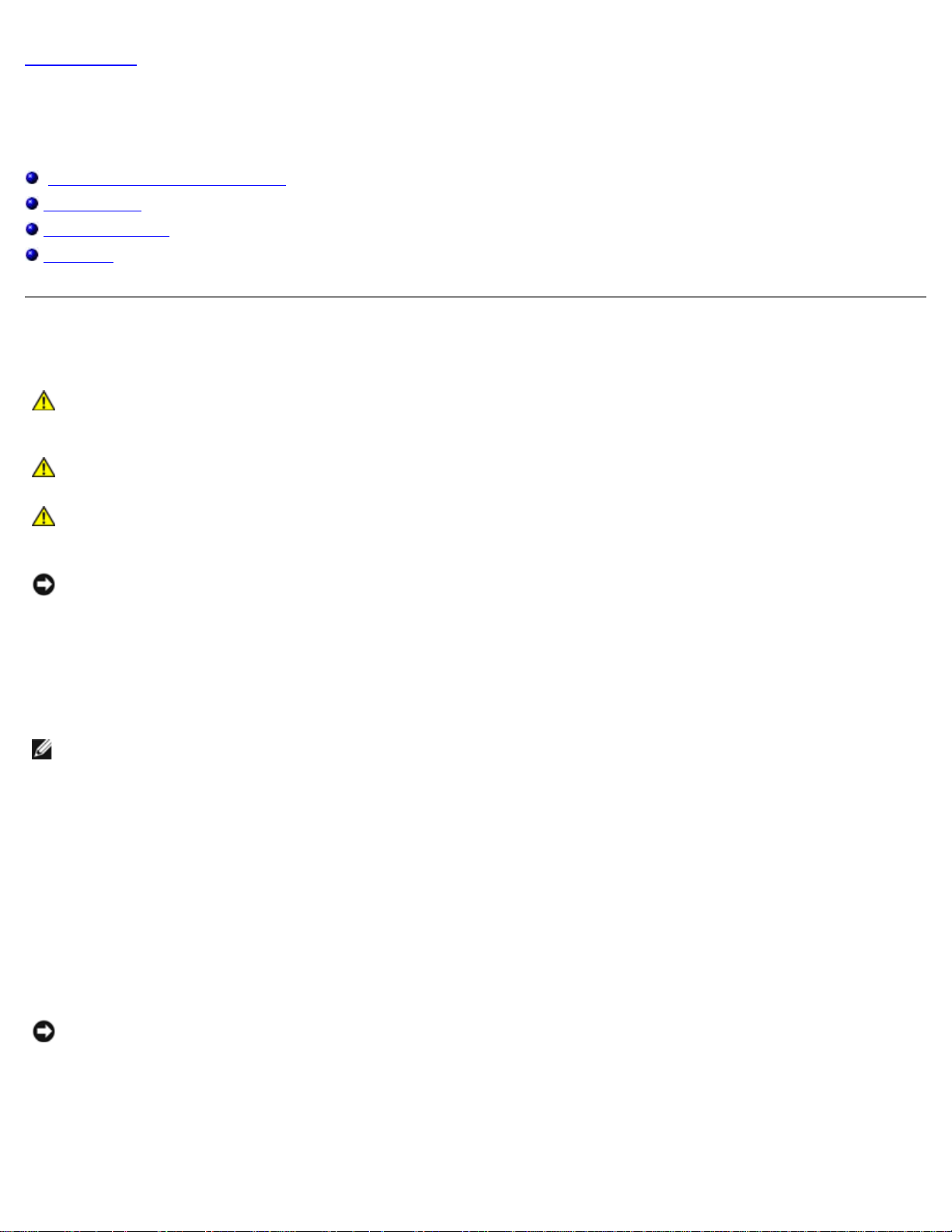
目次ページに戻る
はじめに
Dell™ Latitude™ D505 サービスマニュアル
コンピュータ内部の作業を始める前に
奨励するツール
コンピュータの向き
ネジの識別
コンピュータ内部の作業を始める前に
警告: コンピュータシステムの修理は、資格を持っているサービス技術者のみが行ってください。デルが許可していない修理による損
傷は、保証できません。コンピュータに付属の『製品情報ガイド』の安全にお使いいただくための注意をお読みになり、指示に従って
ください。
警告: コンピュータ内の部品の静電気による損傷を防ぐため、コンピュータの電子部品に触れる前に、身体から静電気を除去してくだ
さい。塗装されていない金属面に触れることにより、静電気を除去することができます。
警告: コンポーネントやカードは慎重に扱ってください。カード上の部品や接続部分には触れないでください。カードを持つ際は縁を
持つか、金属製の取り付けブラケットの部分を持ってください。マイクロプロセッサのようなコンポーネントはピンの部分ではなく端
を持つようにしてください。
注意: コンピュータの損傷を防ぐため、コンピュータ内部の作業を始める前に、次の手順を実行してください。
111 コンピュータカバーを傷つけないように、平らな作業台を使用し、台の上を片付けます。
111 作業中のファイルを保存して、開いているアプリケーションをすべて閉じます。
111 コンピュータと取り付けられているすべてのデバイスの電源を切ります。
メモ: コンピュータの電源が切れているか、またコンピュータが省電力モードになっていないかを確認してください。コンピュータの
オペレーティングシステムを使用してシャットダウンできない場合、電源ボタンを 4 秒間押し続けます。
111 コンピュータがドッキングデバイスに接続(ドッキング)されている場合は、ドッキングを解除します。
111 コンピュータをコンセントから外します。
111 システム基板の損傷を防ぐため、10~20 秒待ってから周辺機器を外します。
111 その他のすべての外付けケーブルをコンピュータから外します。
111 PC カードスロットに取り付けられている PC カードを取り外します。
111 ディスプレイを閉じ、コンピュータを平らな作業台の上に裏返します。
注意: システム基板の損傷を防ぐため、コンピュータで作業を行う前にメインバッテリーを取り外してください。
11 コンピュータの底面にあるバッテリーベイリリースラッチをスライドさせながら、ベイからバッテリーを取り外します。
Page 2
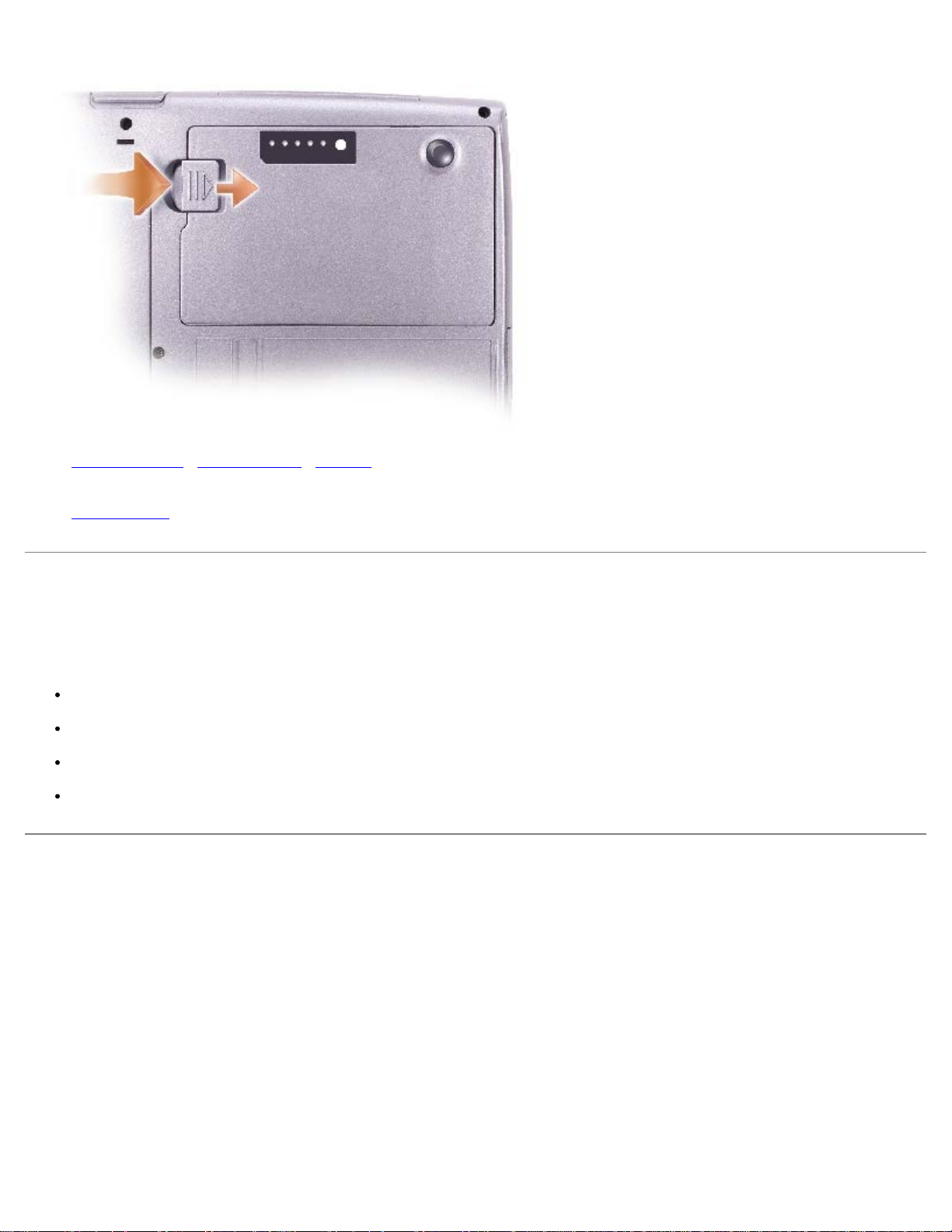
11 メモリモジュール、ミニ PCI カード、デバイスが取り付けられている場合、セカンドバッテリーを含むすべてのモジュールを取り外し
ます。
11 ハードドライブを取り外します。
奨励するツール
このマニュアルで説明する操作には、以下のようなツールが必要です。
1 番のプラスドライバ
¼ インチマイナスドライバ
小型プラスチックスクライブ
フラッシュ BIOS アップデートプログラムフロッピーディスクまたは CD
コンピュータの向き
Page 3
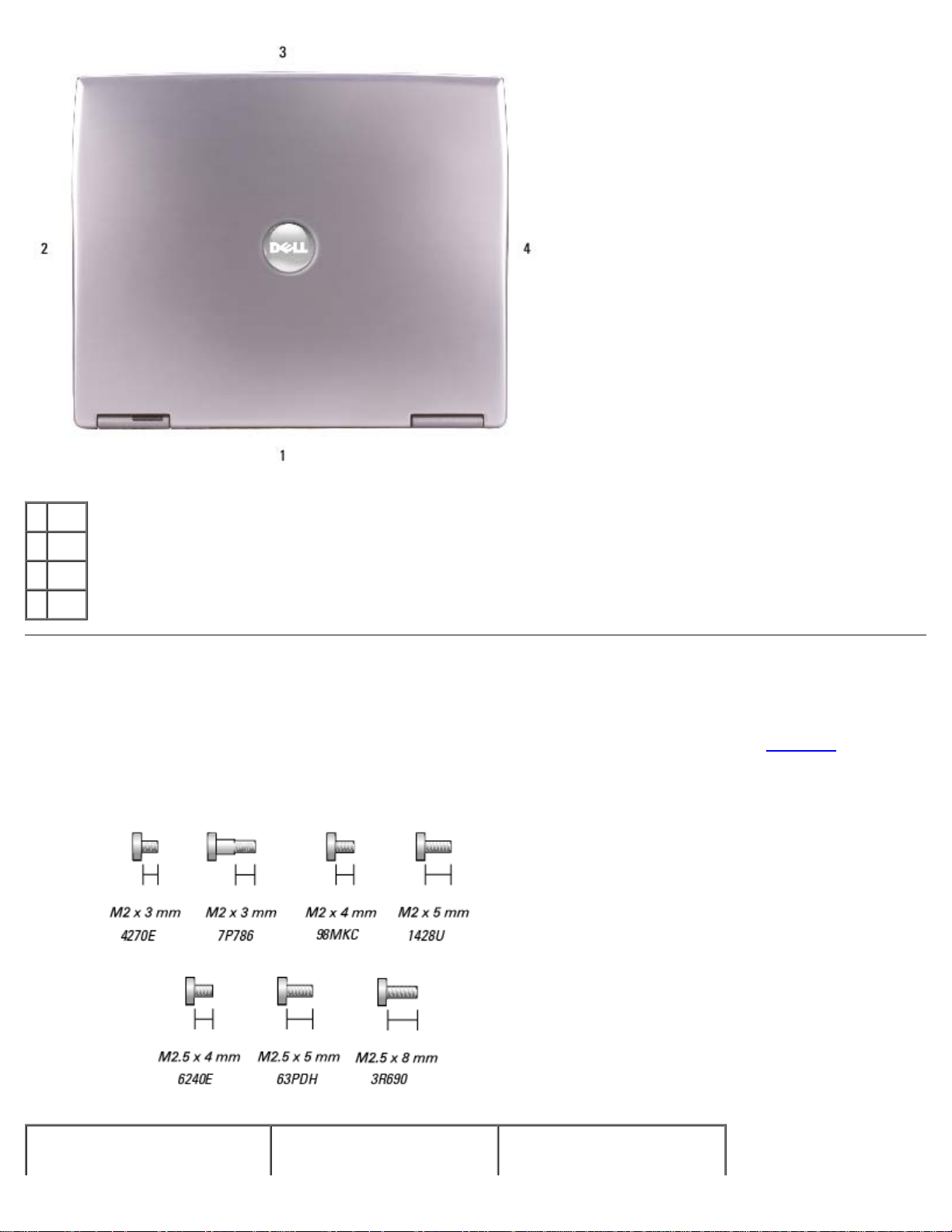
1
背面
2
右側
3
正面
4
左側
ネジの識別
コンポーネントの取り付けおよび取り外しをする場合、ネジを配置したり元の位置を覚えておくためのツールとして「ネジの識別」をコピーし
ておきます。この配置マットには、ネジの数と長さが示してあります。
オプションデバイス: ハードドライブ: キーボード:
Page 4
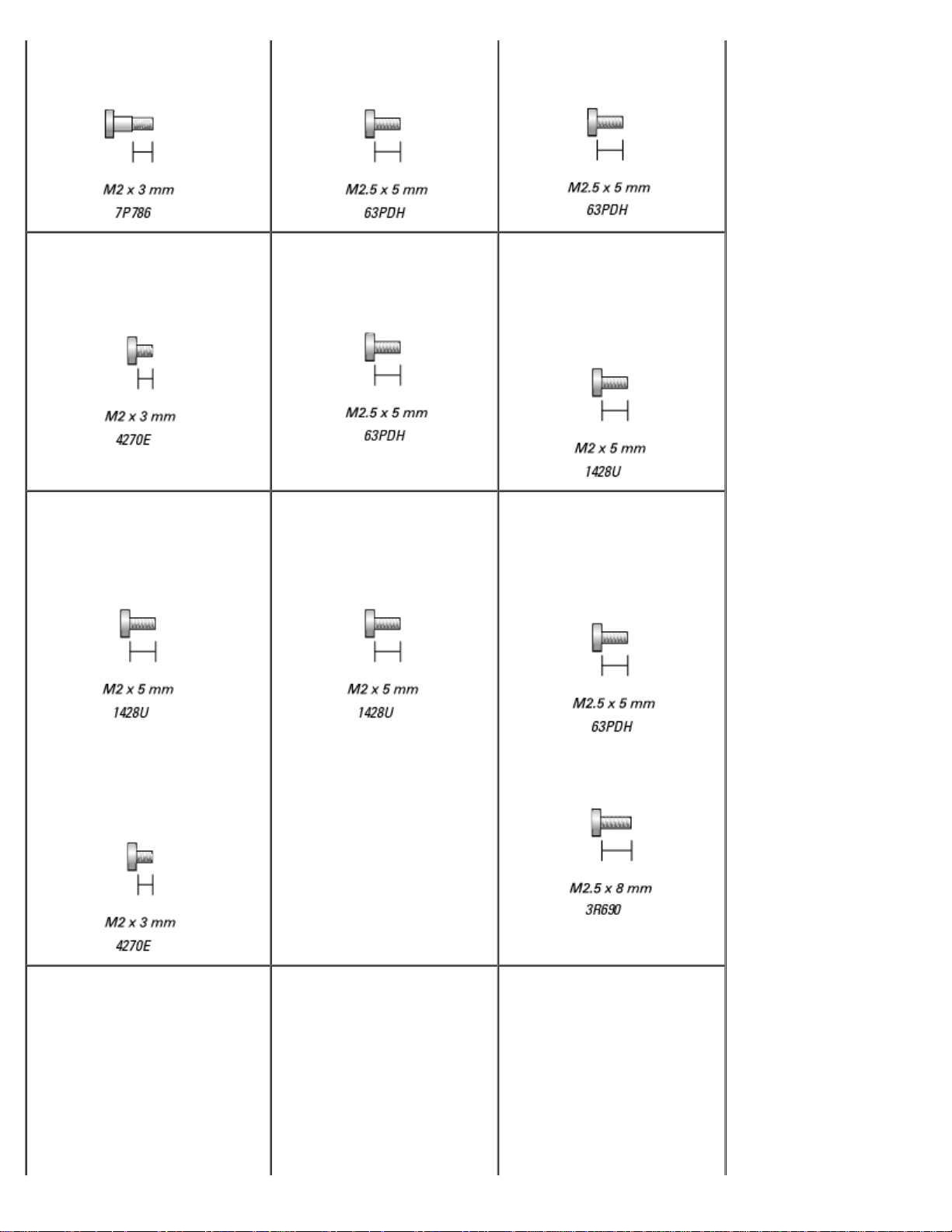
(各 1) (各 2) (各 2)
モデム:
(各 1)
ディスプレイパネル:
(各 8)
ディスプレイアセンブリ:
(各 4)
ディスプレイラッチ:
(各 1)
ディスプレイベゼル:
(ディスプレイバンパー、各 6)
(各 6)
パームレスト:
(各 4)
ディスプレイアダプタレール
(14.1 インチディスプレイのみ):
(各 4)
スピーカー:
(各 1)
(各 13)
システム基板:
ファン:
(各 2)
(各 2)
Page 5
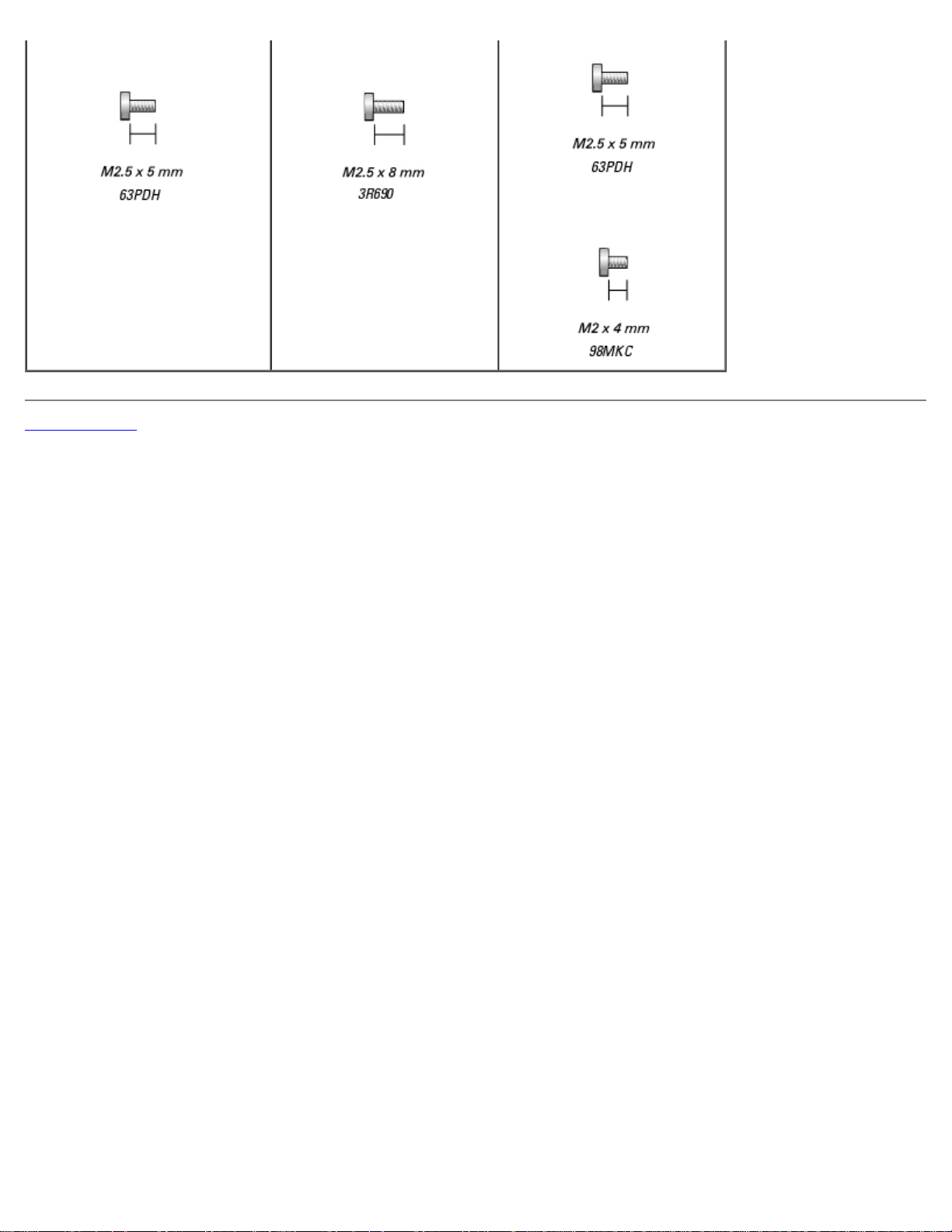
目次ページに戻る
(各 4)
Page 6
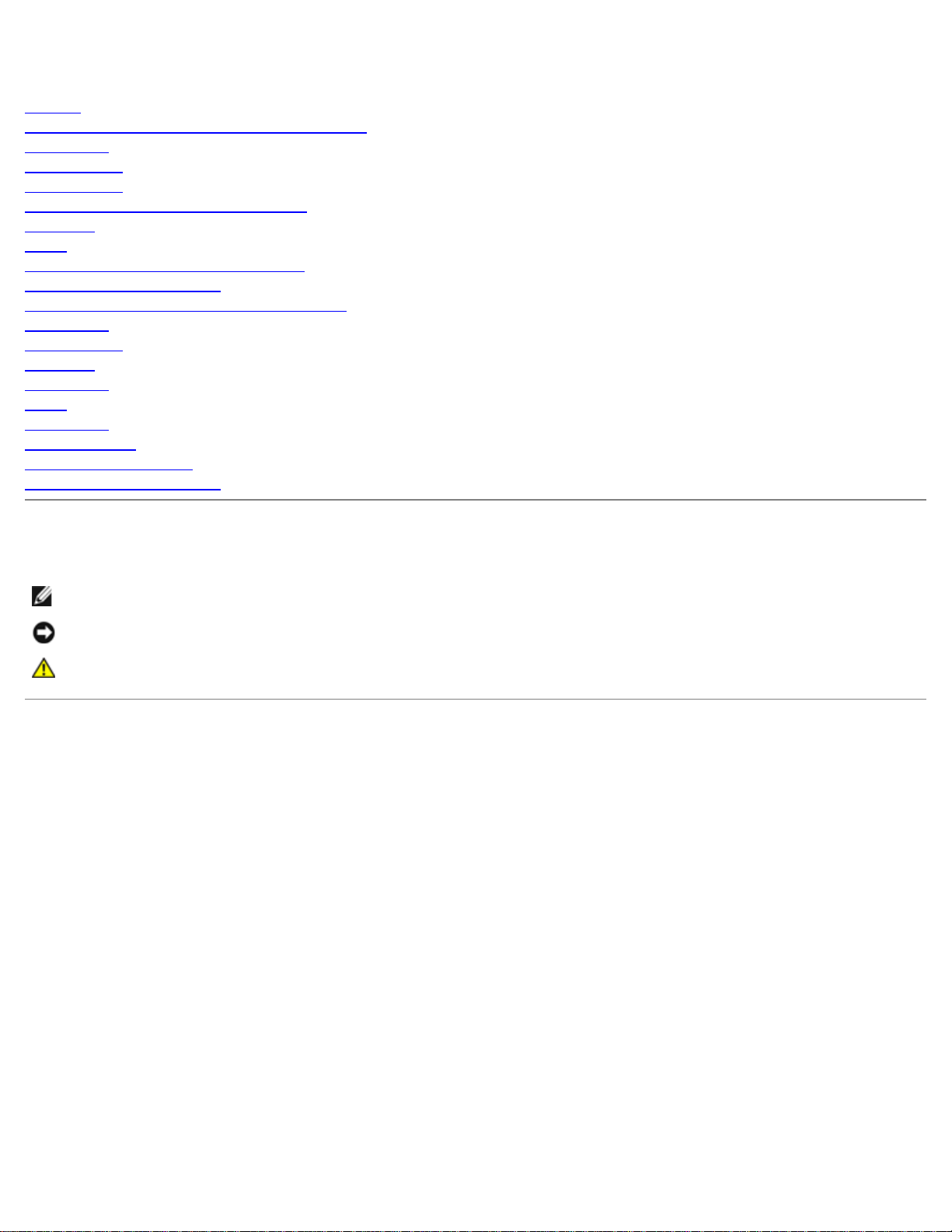
Dell™ Latitude™ D505
サービスマニュアル
はじめに
メモリモジュール、ミニ PCI カード、およびデバイス
システム部品
予備バッテリー
ハードドライブ
Bluetooth ワイヤレステクノロジ PC カード
キーボード
モデム
マイクロプロセッササーマル冷却アセンブリ
マイクロプロセッサモジュール
ディスプレイアセンブリおよびディスプレイラッチ
パームレスト
ドッキングドア
スピーカー
ベースラッチ
ファン
システム基板
フラッシュ BIOS
I/O コネクタのピンの構成
ミニ推奨スペアリスト(RSL)
メモ、注意、警告
メモ: コンピュータを使いやすくするための重要な情報を説明しています。
注意: ハードウェアの損傷やデータの損失の可能性を示し、その危険を回避するための方法を説明しています。
警告: 物的損害、けが、または死亡の原因となる可能性があることを示します。
この文書の情報は、事前の通知なく変更されることがあります。
©2003-2004 すべての著作権は Dell Inc. にあります。
Dell Inc. の書面による許可のない複写は、いかなる形態においても厳重に禁じられています。
このマニュアルに使用されている商標について: Dell、DELL ロゴ、および Latitude は Dell Inc. の商標です。Intel、Pentium、および Celeron は Intel
Corporation の登録商標です。Microsoft および Windows は Microsoft Corporation の登録商標です。Bluetooth は Bluetooth SIG, Inc. が所有する商標で、Dell
Inc. は許可を得て使用しています。
このマニュアルでは、上記記載以外の商標や会社名が使用されている場合があります。これらの商標や会社名は、一切 Dell Inc. に所属するものではありません。
モデル PP10L
2004 年 4 月 Rev. A01
Page 7
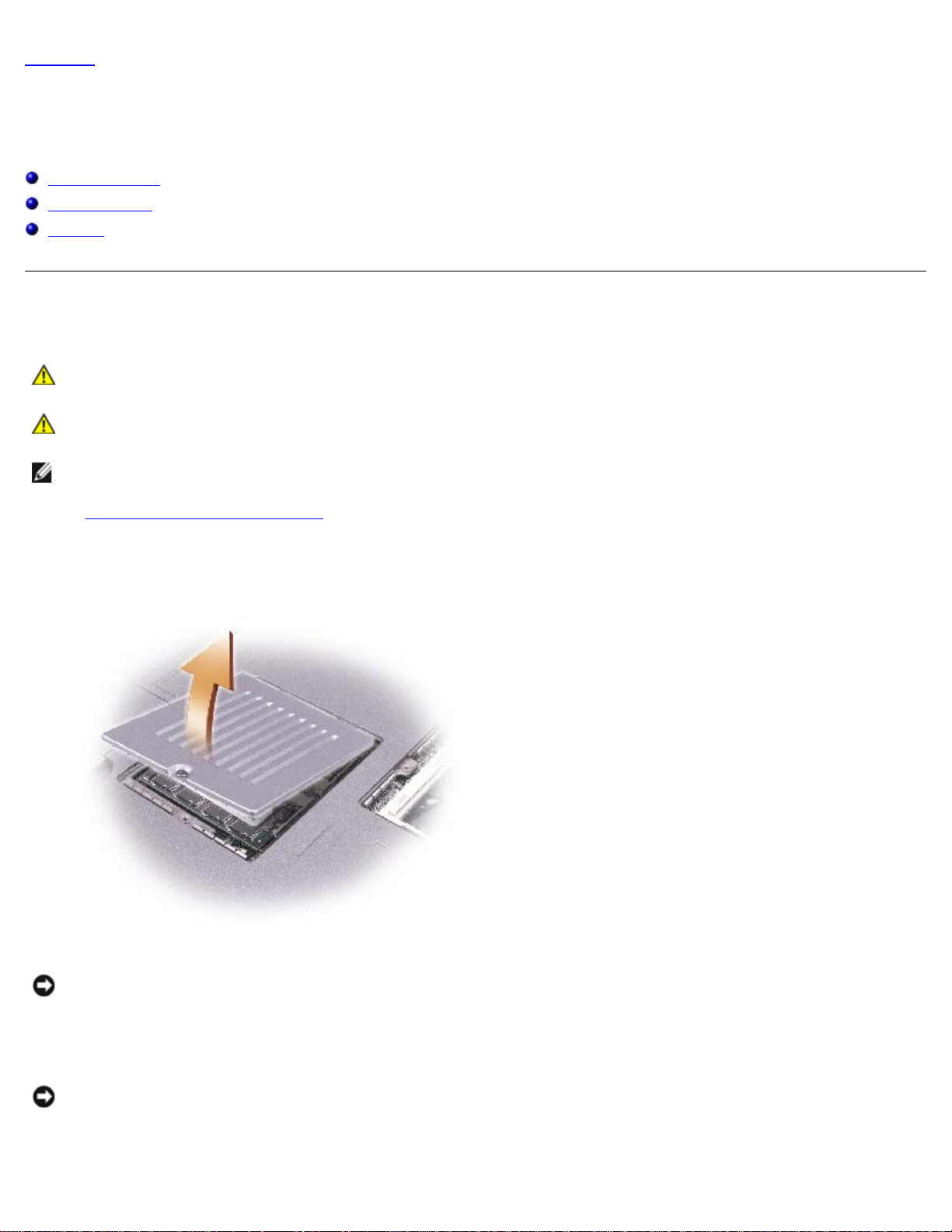
目次に戻る
メモリモジュール、ミニ PCI カード、およびデバイス
Dell™ Latitude™ D505 サービスマニュアル
メモリモジュール
ミニ PCI カード
デバイス
メモリモジュール
警告: お使いの Dell™ コンピュータ内部の作業をする前に、『製品情報ガイド』の安全にお使いいただくための注意事項をお読みく
ださい。
警告: 静電気によるコンピュータ内の部品の損傷を防ぐため、コンピュータの電子部品に触れる前に、身体から静電気を除去してくだ
さい。塗装されていない金属面に触れることにより、静電気を除去することができます。
メモ: デルから購入されたメモリモジュールは、お使いのコンピュータの保証対象に含まれます。
111 「コンピュータ内部の作業を始める前に
111 コンピュータを裏返して、メモリモジュールカバーの拘束ネジ(「M」とラベル表示されています)を緩め、カバーを持ち上げます。
」の手順に従います。
注意: メモリモジュールコネクタの損傷を防ぐため、メモリモジュールを保護している固定クリップを広げるときには工具を使用しな
いでください。
111 メモリモジュールを交換する場合は、既存のモジュールを取り外します。
注意: メモリモジュールの端を持ち、モジュールのコンポーネントに触れないようにしてください。
111 メモリモジュールコネクタの両端にある固定クリップを、モジュールが持ち上がるまで指先で慎重に広げます。
Page 8
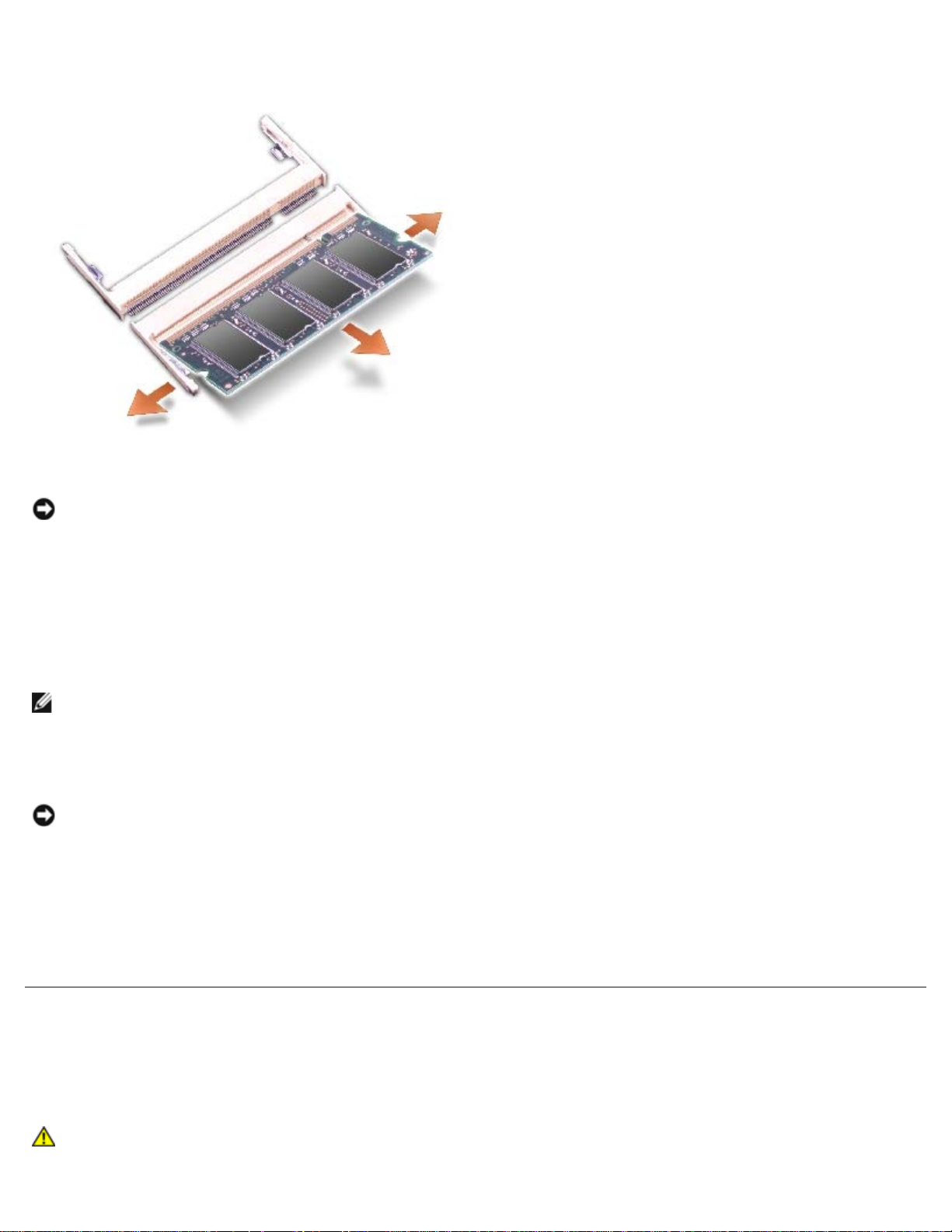
111 モジュールをコネクタから取り外します。
注意: メモリモジュールを両方のコネクタに取り付ける必要がある場合、メモリモジュールは、まず「DIMM A(スロット 1)」とい
うラベルの付いているコネクタに取り付け、次にもう一方のコネクタに取り付けてください。
111 身体の静電気を除去してから、新しいメモリモジュールを取り付けます。
111 モジュールの切り込みをコネクタの中央にあるスロットに合わせます。
111 モジュールの端をスライドさせてコネクタにしっかりとはめて、カチッという感触が得られるまでモジュールを押し下げます。
カチッという感触が持てない場合、モジュールを取り外して、もう一度取り付けます。
メモ: メモリモジュールが正しく取り付けられていないと、コンピュータは起動しません。この場合、エラーメッセージは表示されま
せん。
111 カバーを元の位置に戻してネジを締めます。
注意: メモリモジュールカバーが閉めにくい場合は、モジュールを取り外してもう一度取り付けます。無理にカバーを閉じると、コン
ピュータを破損する恐れがあります。
111 バッテリーをバッテリーベイに取り付けるか、または AC アダプタをコンピュータおよびコンセントに接続します。
111 コンピュータの電源を入れます。
コンピュータは起動時に、増設されたメモリを検出してシステム構成情報を自動的に更新します。
ミニ PCI カード
ミニ PCI カードをコンピュータと一緒に購入された場合、デルではお客様のためにカードを前もって取り付けています。
警告: コンピュータ内部の作業をする前に、『製品情報ガイド』の安全にお使いいただくための注意事項をお読みください。
Page 9
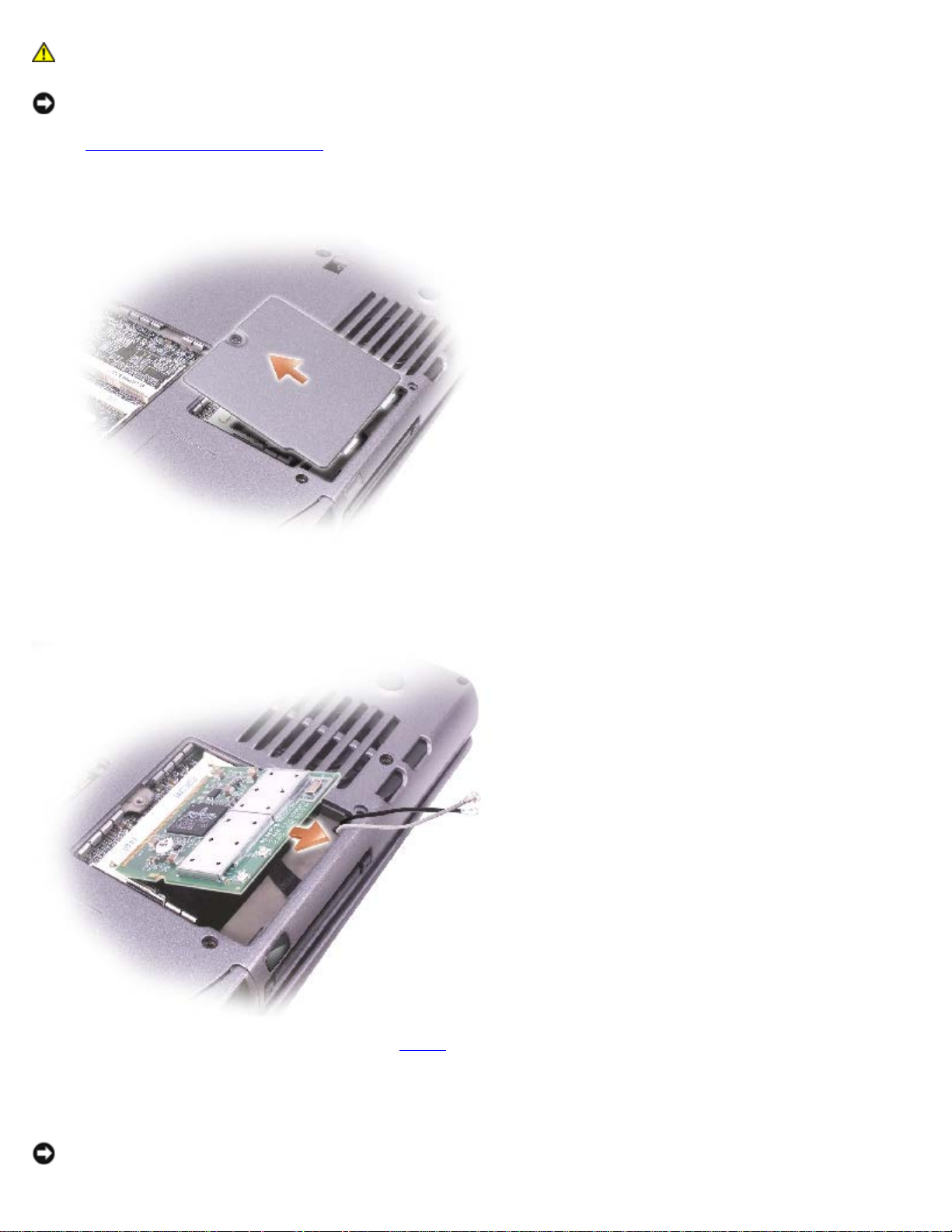
警告: 静電気によるコンピュータ内の部品の損傷を防ぐため、コンピュータの電子部品に触れる前に、身体から静電気を除去してくだ
さい。塗装されていない金属面に触れることにより、静電気を除去することができます。
注意: コンポーネントおよびカードは端を持ち、ピンまたは接点には触れないでください。
111 「コンピュータ内部の作業を始める前に
111 コンピュータを裏返し、ミニ PCI カードカバー上にある拘束ネジ(「C」とラベル表示されています)を緩めます。
111 指をカバーの下のくぼんだ部分に置き、カバーを持ち上げてスライドさせて開きます。
」の手順に従います。
111 ミニ PCI カードがまだ取り付けられていない場合、手順 5 に進みます。ミニ PCI カードを交換する場合、既存のカードを取り外しま
す。
111 ミニ PCI カードに取り付けられているすべてのケーブルを外します。
注意: ミニ PCI カードコネクタの損傷を防ぐため、カードを保護している固定クリップを広げるときには工具を使用しないでくださ
Page 10
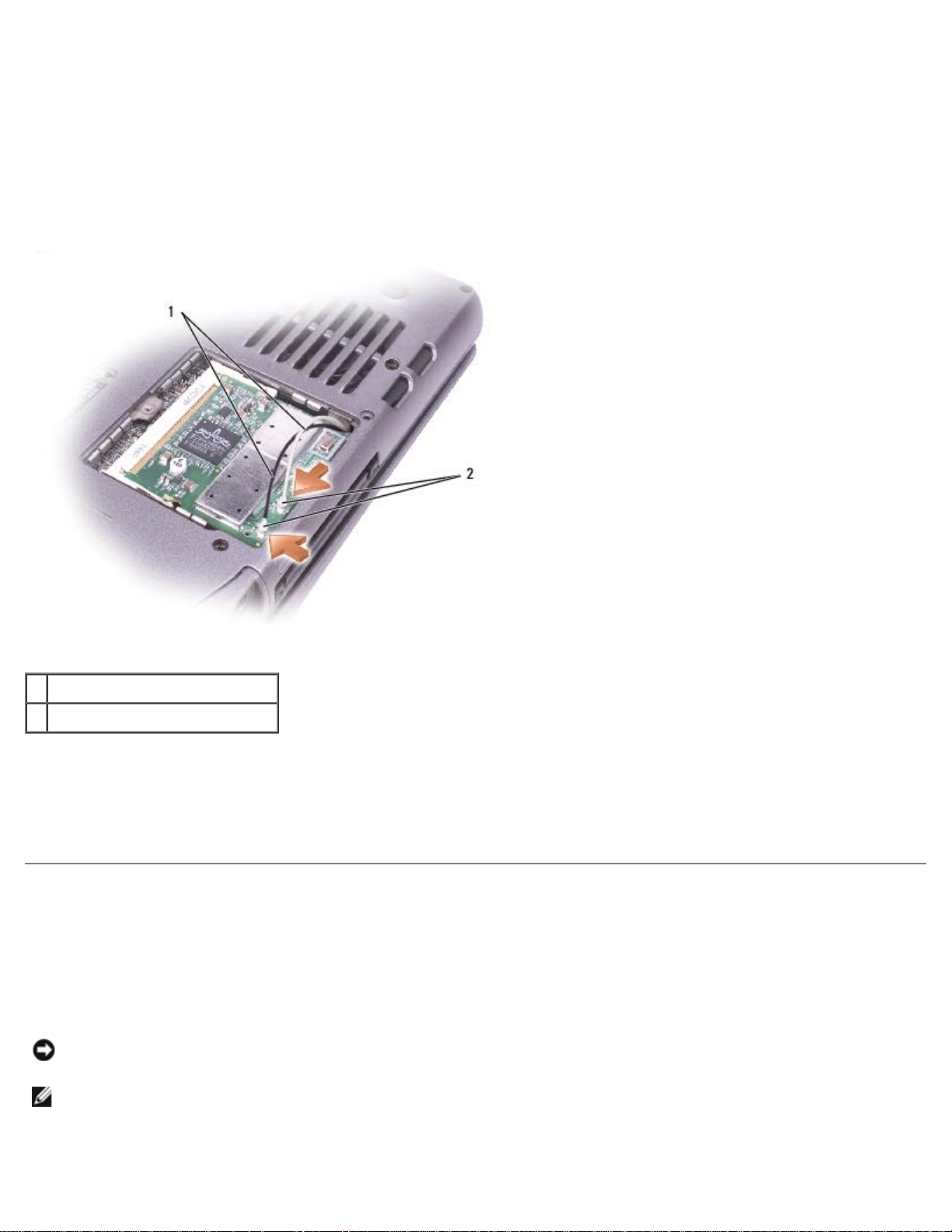
い。
111 ミニ PCI カードを取り外すには、カードがわずかに浮き上がるまで固定タブを広げます。
111 ミニ PCI カードをコネクタから持ち上げます。
111 新しいミニ PCI カードをスライドさせて、コネクタ内にしっかり入れます。
111 ミニ PCI カードからのアンテナケーブルをコンピュータのアンテナコネクタに接続します。
1
アンテナケーブル(2)
2
カード上のアンテナコネクタ(2)
111 ミニ PCI カードをインナータブの方へ約 20 度の角度にして押し下げます。
111 ミニ PCI カードがコネクタの内部タブにカチッとはまるまで、カードをさらに押し下げます。
111 カバーを取り付けます。
デバイス
お使いのコンピュータには出荷時に、オプティカルドライブがモジュールベイに取り付けられています。ただし、オプティカルドライブにデバ
イスセキュリティネジは取り付けられていません。別に梱包されています。モジュールベイにデバイスを取り付ける際に、デバイスセキュリ
ティネジを取り付けてください。
注意: デバイスをモジュールベイに取り付けてから、コンピュータをドッキングデバイスに接続して、コンピュータの電源を入れま
す。
メモ: セキュリティの目的でコンピュータにモジュールを固定する場合を除いて、デバイスセキュリティネジを取り付ける必要はあり
ません。
Page 11
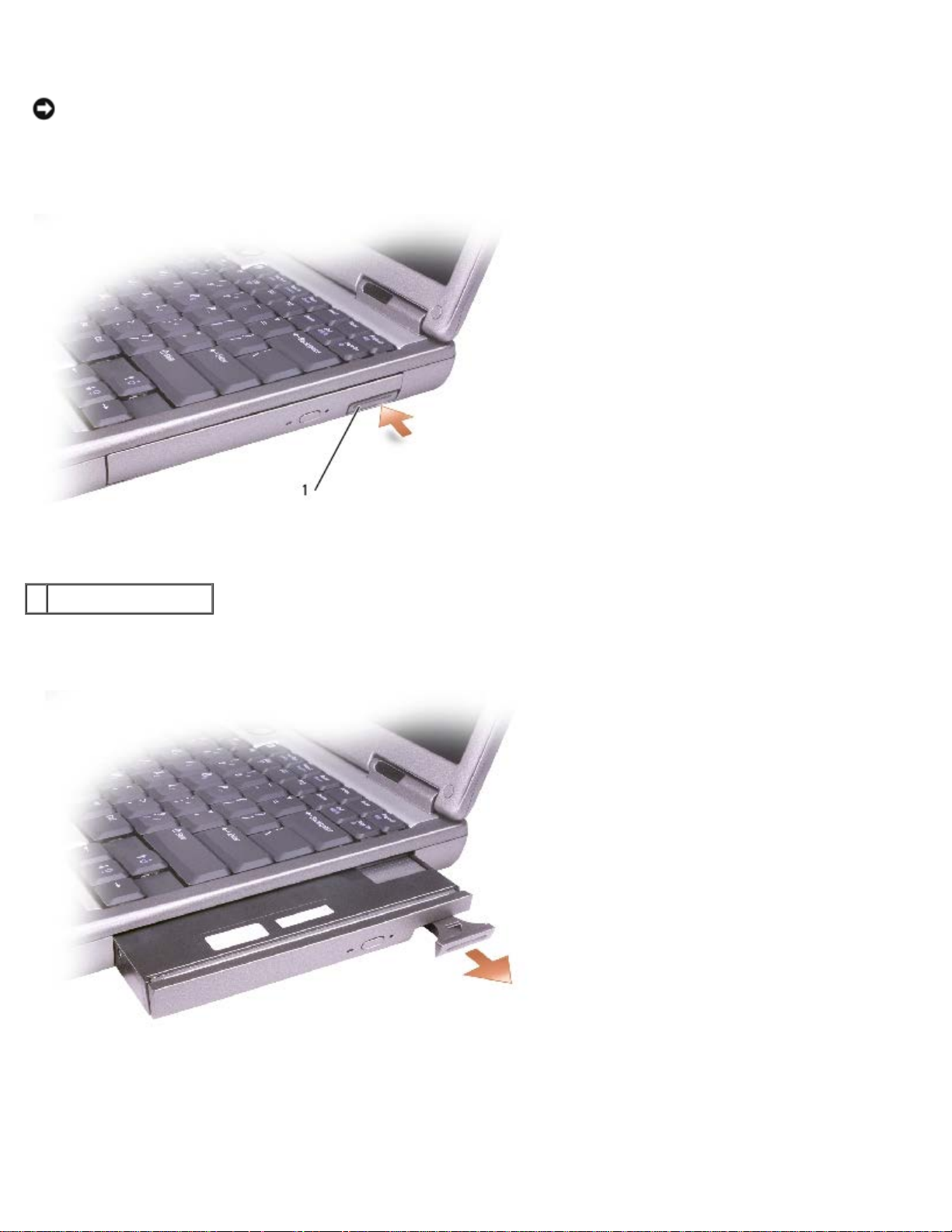
デバイスセキュリティネジが取り付けられていない場合
注意: デバイスへの損傷を防ぐため、デバイスをコンピュータに取り付けない場合は乾燥した安全な場所に保管し、上から力を加えた
り、重いものを載せたりしないでください。
111 デバイスリリースラッチを押してリリースラッチを解除します。
1
デバイスリリースラッチ
111 リリースラッチを持ってデバイスを引き出し、モジュールベイからデバイスを取り外します。
デバイスセキュリティネジが取り付けられている場合
111 コンピュータがドッキングデバイスに接続(ドッキング)されている場合は、ドッキングを解除します。ドッキングデバイスの手順につ
いては、付属のマニュアルを参照してください。
Page 12
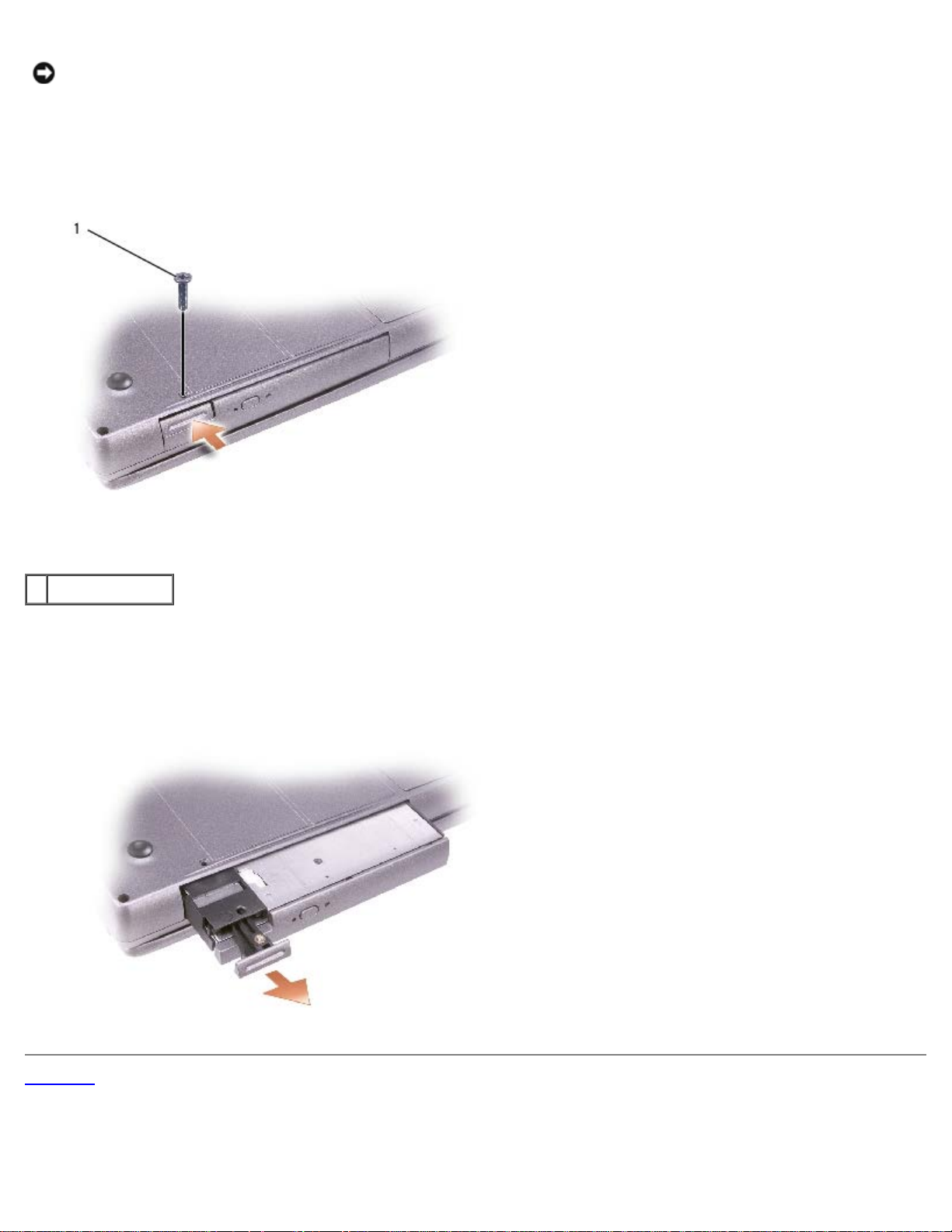
注意: デバイスへの損傷を防ぐため、デバイスをコンピュータに取り付けない場合は乾燥した安全な場所に保管し、上から力を加えた
り、重いものを載せたりしないでください。
111 ディスプレイを閉じて、コンピュータを裏返します。
111 1 番のプラスドライバを使って、コンピュータの底面から M2 x 3 mm ネジを外します。
1
M2 x 3 mm ネジ
111 デバイスリリースラッチを押してリリースラッチを解除します。
111 リリースラッチを持ってデバイスを引き出し、モジュールベイからデバイスを取り外します。
目次に戻る
Page 13
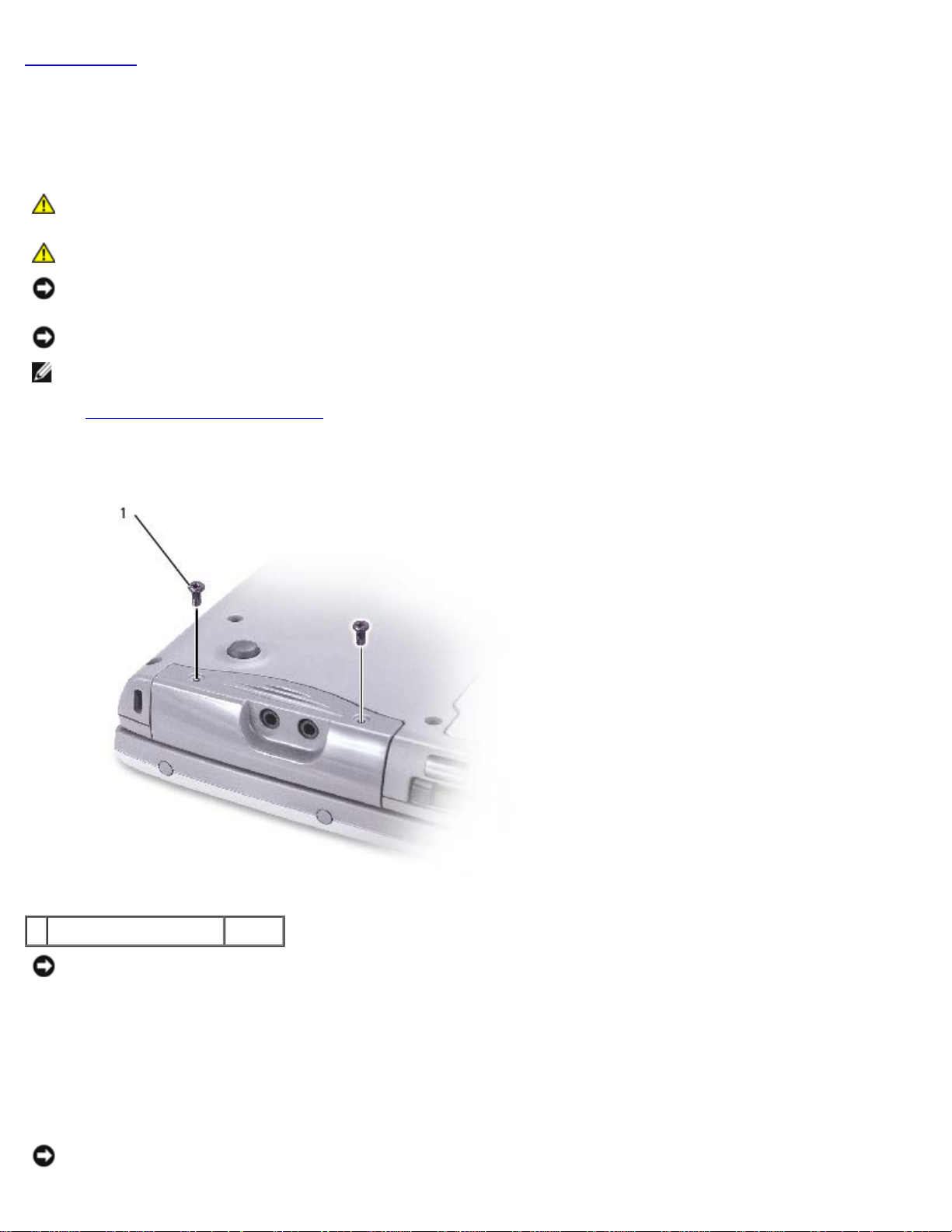
目次ページに戻る
ハードドライブ
Dell™ Latitude™ D505 サービスマニュアル
警告: ドライブがまだ熱いうちにハードドライブをコンピュータから取り外す場合は、ハードドライブの金属製のハウジングに手を触
れないでください。
警告: コンピュータ内部の作業をする前に、『製品情報ガイド』の安全にお使いいただくための注意事項をお読みください。
注意: データの損失を防ぐため、ハードドライブを取り外す前に必ずコンピュータをシャットダウンしてください。コンピュータの電
源が入っているとき、スタンバイモードのとき、または休止状態モードのときにハードドライブを取り外さないでください。
注意: ハードドライブはとても壊れやすく、わずかな衝撃でも破損することがあります。
メモ: デルではデル製品以外のハードドライブに対する互換性の保証およびサポートの提供は行っておりません。
111 「コンピュータ内部の作業を始める前に
111 コンピュータを裏返します。標準の 1 番のプラスドライバを使って、2 本の M2.5 x 5 mm ネジを取り外します。
」の手順に従います。
1
M2.5 x 5 mm ネジ(2)
注意: ハードドライブをコンピュータに取り付けていないときは、保護用静電気防止パッケージに保管します。『製品情報ガイド』の
「静電気障害への対処」を参照してください。
111 ハードドライブをコンピュータから引き出します。
111 新しいドライブを梱包から取り出します。
ハードドライブを保管するときや持ち運ぶときに使用するために、梱包を保管しておいてください。
注意: ドライブを挿入する際は、均等に力を加えてください。ハードドライブに無理に力を加えると、コネクタに損傷を与える恐れが
63PDH
Page 14
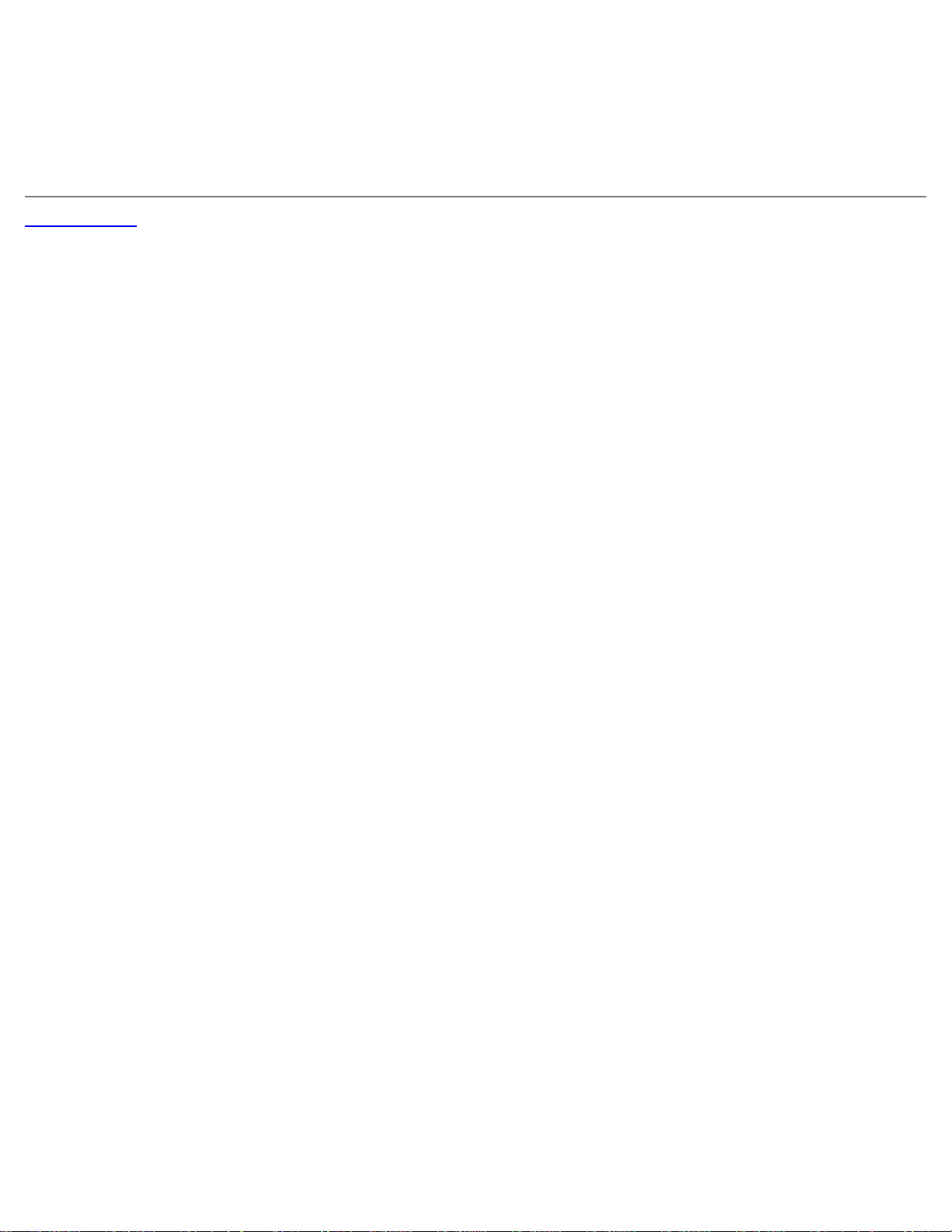
あります。
111 ハードドライブカバーをベイにしっかりと収まるまで押し下げ、2 つのネジを元のように置いて締めます。
111 『オペレーティングシステム CD』を使用して、コンピュータで使用するオペレーティングシステムをインストールします。
111 『Drivers and Utilities CD』を使用して、コンピュータで使用するドライバおよびユーティリティをインストールします。
目次ページに戻る
Page 15

目次ページに戻る
システム部品
Dell™ Latitude™ D505 サービスマニュアル
注意: コンピュータシステムの修理は、資格を持っているサービス技術者のみが行ってください。デルが許可していない修理による損
傷は、保証できません。
注意: 特に記載のない限り、このマニュアルのすべての手順において、取り外し手順と逆の順序で取り付けなおすことができます。
1
ディスプレイアセンブリ ミニ
2
センターコントロールカバー
RSL を参照
H1371 9
8
スピーカー
ハードドライブ ミニ
H1330
RSL を参照
Page 16
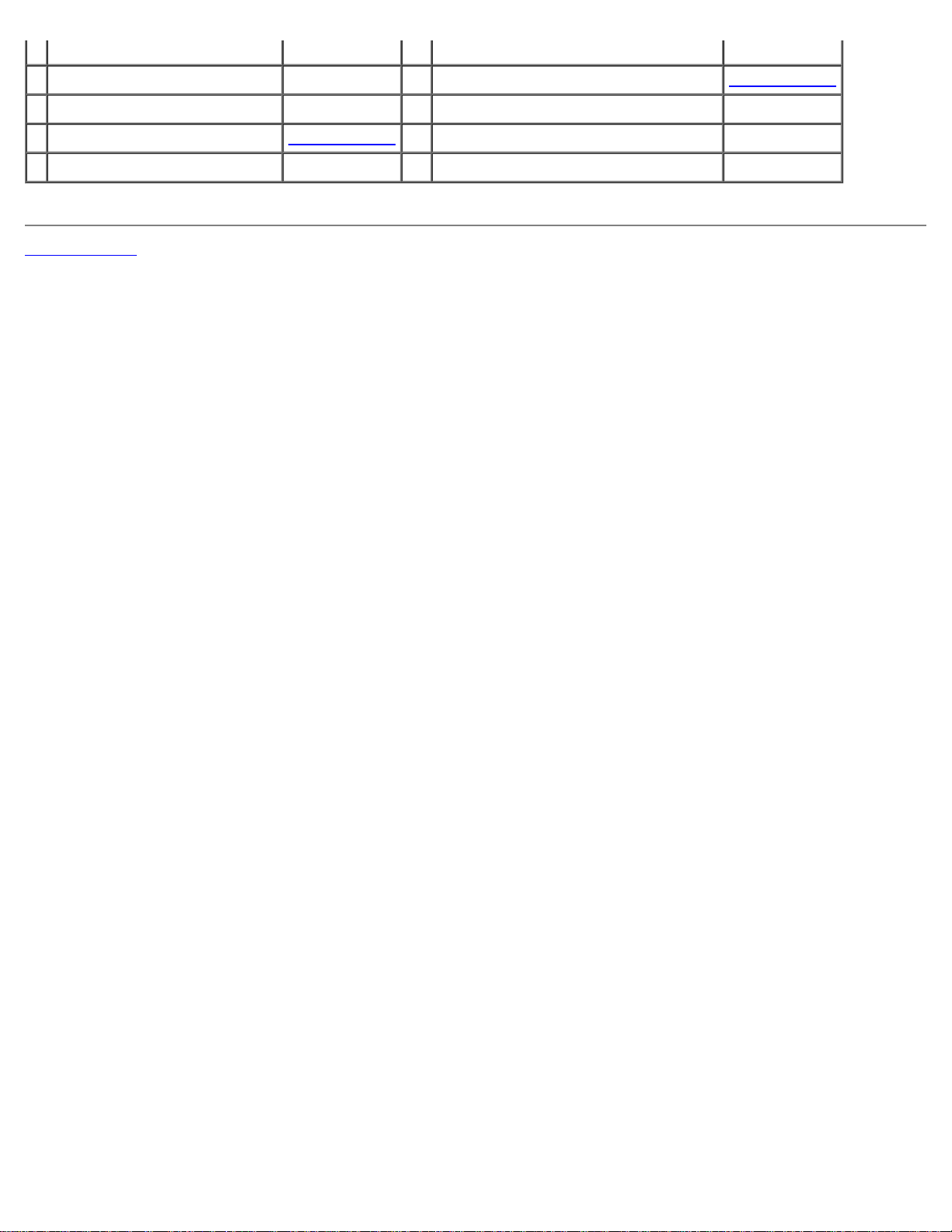
3
パームレスト(タッチパッド付き)
D1482 10
ファン
J1043
4
システム基板
5
コンピュータベース
W3344 11
12
マイクロプロセッサ ミニ
マイクロプロセッササーマル冷却アセンブリ
H1309
RSL を参照
6
バッテリー ミニ
7
予備バッテリー
目次ページに戻る
RSL を参照
3R459 14
13
キーボード
ディスプレイケーブル
1M709
Page 17
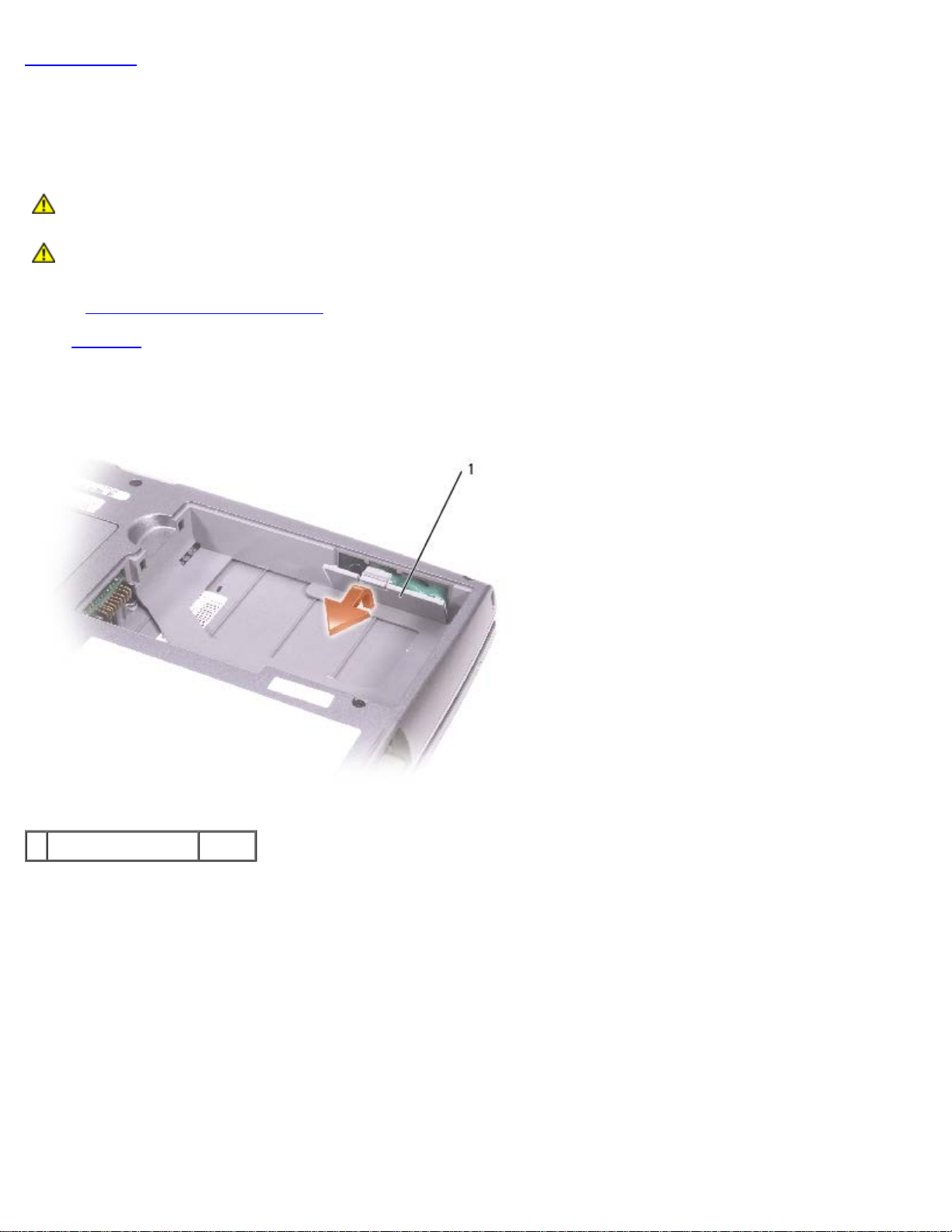
目次ページに戻る
予備バッテリー
Dell™ Latitude™ D505 サービスマニュアル
警告: お使いの Dell™ コンピュータ内部の作業をする前に、『製品情報ガイド』の安全にお使いいただくための注意事項をお読みく
ださい。
警告: コンピュータ内の部品の静電気による損傷を防ぐため、コンピュータの電子部品に触れる前に、身体から静電気を除去してくだ
さい。塗装されていない金属面に触れることにより、静電気を除去することができます。
111 「コンピュータ内部の作業を始める前に」の手順に従います。
111 バッテリー
111 バッテリーラッチを押し下げて開き、予備バッテリーカバーを取り外します。
を取り外します。
1
予備バッテリーカバー
111 予備バッテリーをコンピュータベースからまっすぐに引き出します。
111 予備バッテリーケーブルコネクタをバッテリーコネクタから外します。
6R456
Page 18
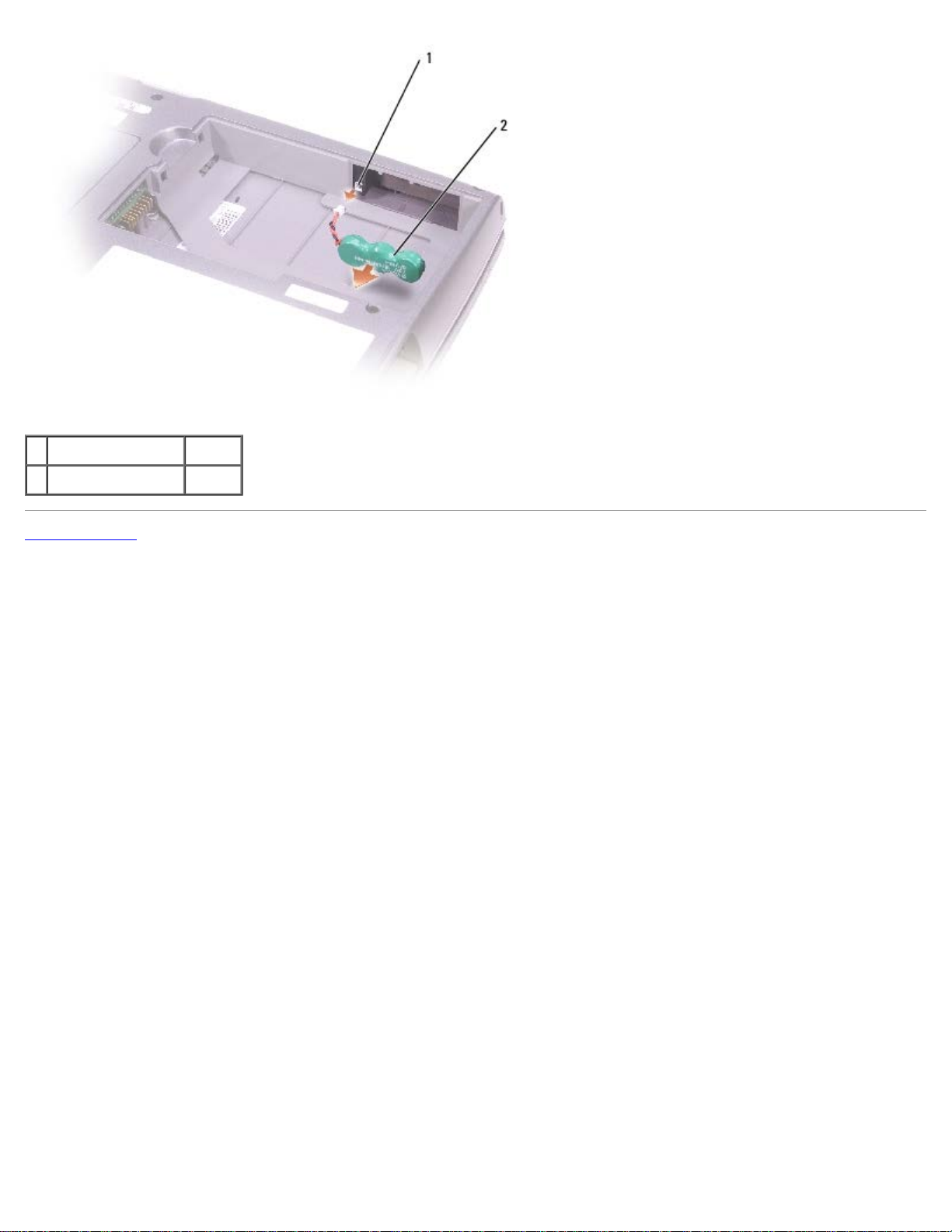
1
バッテリーコネクタ
2
予備バッテリー
目次ページに戻る
3R459
Page 19

目次ページに戻る
Bluetooth® ワイヤレステクノロジ PC カード
Dell™ Latitude™ D505 サービスマニュアル
警告: 以下の手順を実行する前に、『製品情報ガイド』の安全にお使いいただくための注意をよく読み、指示に従ってください。
注意: 静電気による損傷を避けるため、静電気防止用リストバンドを使用するか、またはコンピュータの背面パネルなど塗装されてい
ない金属面に定期的に触れて、静電気を身体から除去してください。
111 「コンピュータ内部の作業を始める前に」の手順に従います。
111 ハードドライブ
111 Bluetooth ワイヤレステクノロジ PC カードのコネクタをシステム基板コネクタから引き出します。
111 Bluetooth ワイヤレステクノロジ PC カードをコンピュータから取り外すために、ケーブルを引きます。
注意: Bluetooth ワイヤレステクノロジ PC カードを交換する場合は、Bluetooth ワイヤレステクノロジ PC カードのケーブルが正し
く配線されているか確認して、ハードドライブを取り付ける際、ケーブルに損傷を与えないようにします。
を取り外します。
1
Bluetooth ワイヤレステクノロジ PC カード
2
システム基板コネクタ
3
Bluetooth ワイヤレステクノロジ PC カードのコネクタ
4
Bluetooth ワイヤレステクノロジ PC カードのケーブル
次の手順で Bluetooth ワイヤレステクノロジ PC カードを交換します。
111 Bluetooth ワイヤレステクノロジ PC カードを挿入します。
111 ケーブルがタブの下に配線されているか確認します。
2U381
5X617
Page 20

1
ケーブル
5X617
2
タブ
111 ケーブルを接続します。
111 ハードドライブを取り付けます。
目次ページに戻る
Page 21

目次ページに戻る
キーボード
Dell™ Latitude™ D505 サービスマニュアル
警告: 以下の手順を実行する前に、『製品情報ガイド』の安全にお使いいただくための注意をよく読み、指示に従ってください。
注意: 静電気による損傷を避けるため、静電気防止用リストバンドを使用するか、またはコンピュータの背面パネルなど塗装されてい
ない金属面に定期的に触れて、静電気を身体から除去してください。
111 「コンピュータ内部の作業を始める前に」の手順に従います。
111 コンピュータの表側を上にして、開きます。
1
ディスプレイ ミニ
2
センターコントロールカバー
3
パームレスト(タッチパッド付き)
111 センターコントロールカバーを取り外します。
111 ディスプレイを完全に(180 度)開いて、作業面に対して平らになるようにします。
111 コンピュータの右側から、プラスチック製のスクライブを使ってセンターコントロールカバーをてこのようにして持ち上げま
す。センターコントロールカバーを取り外し、脇に置いておきます。
RSL を参照
H1371
D1482
Page 22
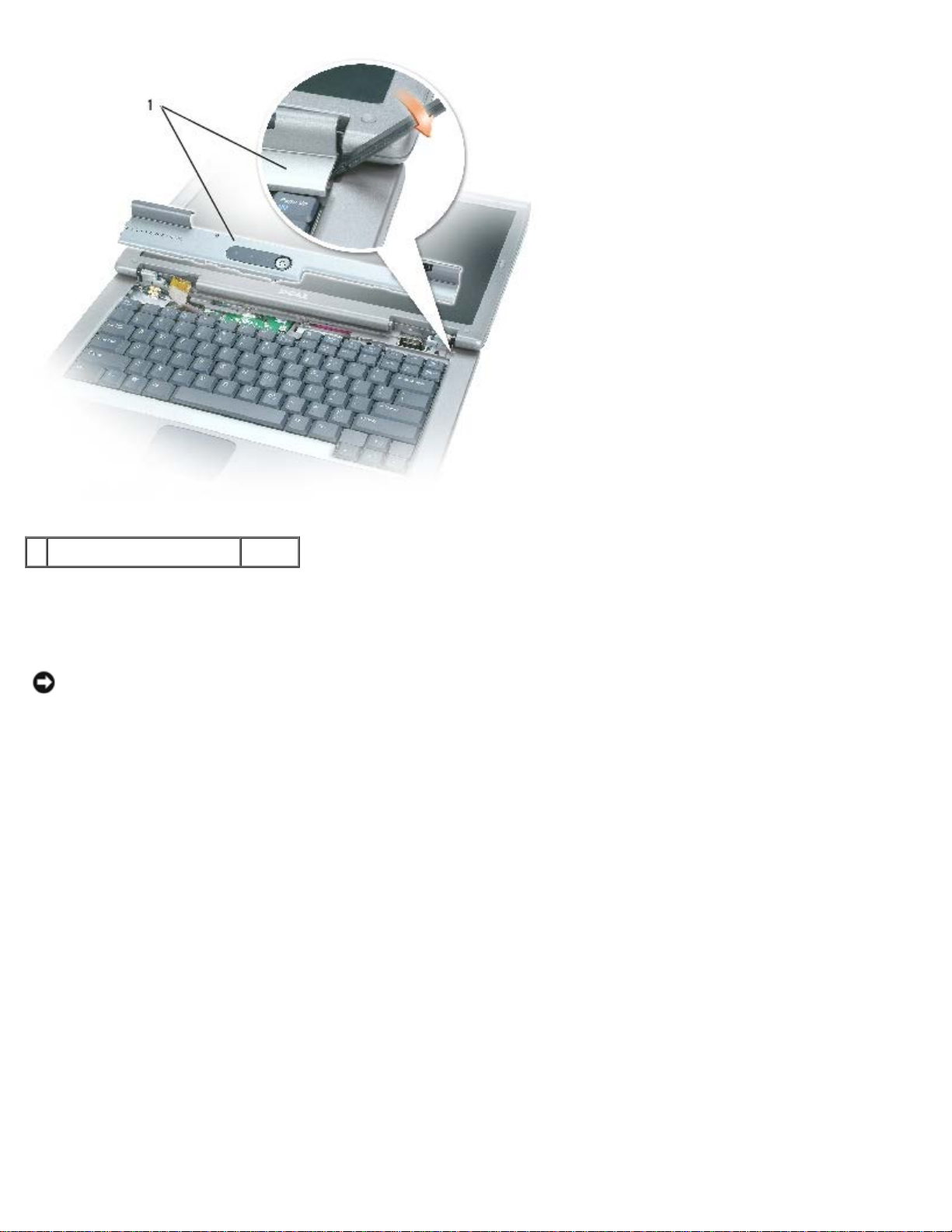
1
センターコントロールカバー
111 キーボードを取り外します。
111 キーボード上部にある 2 本の M2.5 x 5 mm ネジを外します。
注意: キーボード上のキーキャップは壊れたり外れたりしやすく、また取り付けに時間がかかります。キーボードの取り外しや取り扱
いには注意してください。
111 キーボードを持ち上げ、前方へずらします。
111 キーボードを持ち上げたまま少し前方へずらし、キーボードコネクタに近づけます。
111 キーボードコネクタタブを引き上げて、システム基板からキーボードコネクタを外します。
H1371
Page 23

1
M2.5 x 5 mm ネジ(2)
63PDH
2
キーボードコネクタ
3
キーボードコネクタタブ
メモ: キーボードを取り付ける場合は、パームレストに傷を付けないように、キーボードタブが完全に所定の位置にはまっているか確
認してください。
目次ページに戻る
Page 24

目次ページに戻る
モデム
Dell™ Latitude™ D505 サービスマニュアル
モデムの取り外し
警告: 以下の手順を実行する前に、『製品情報ガイド』の安全にお使いいただくための注意をよく読み、指示に従ってください。
注意: 静電気による損傷を避けるため、静電気防止用リストバンドを使用するか、またはコンピュータの背面パネルなど塗装されてい
ない金属面に定期的に触れて、静電気を身体から除去してください。
111 「コンピュータ内部の作業を始める前に」の手順に従います。
111 キーボード
111 システム基板上のディスプレイケーブルコネクタからディスプレイケーブルを外します。
111 M2 x 3 mm ネジを外します。
を取り外します。
1
モデムケーブル
2
モデム
3
M2 x 3 mm ネジ
111 プルタブを引き上げて、システム基板上のモデムコネクタからモデムを取り外します。
注意: モデムケーブルをシステム基板から外さないでください。
111 モデムケーブルをモデムから外します。
4
Y0231 5
4270E
プルタブ
システム基板上のモデムコネクタ
Page 25

モデムの取り付け
111 モデムケーブルをモデムに取り付けます。
111 モデムとモデムケーブルの左端を、金属製のモデム固定クリップの下に滑り込ませます。
注意: モデムを取り付けるときは、モデムケーブルが正しく配線されていることを確認してください。
111 モデムケーブルを配線クリップの下に適切に配線します。
注意: モデムを取り付けているときに、モデムの左側を押し下げないでください。
111 モデムの底面にあるコネクタをシステム基板上のモデムコネクタの位置に合わせ、モデムの右側を押し下げて両方のコネクタを装着しま
す。
1
モデム
2
モデムケーブル配線クリップ
3
モデムケーブル
4
モデム固定クリップ
111 M2 x 3 mm ネジを取り付けます。
111 ディスプレイケーブルをディスプレイケーブルコネクタに再度接続して、ディスプレイケーブルを 3 つのディスプレイケーブル配線ク
リップに固定します。
目次ページに戻る
Y0231
Page 26

目次ページに戻る
システム基板上のディスプレイケーブルコネクタ
マイクロプロセッササーマル冷却アセンブリ
Dell™ Latitude™ D505 サービスマニュアル
マイクロプロセッササーマル冷却アセンブリの取り外し
警告: 以下の手順を実行する前に、『製品情報ガイド』の安全にお使いいただくための注意をよく読み、指示に従ってください。
注意: 静電気による損傷を避けるため、静電気防止用リストバンドを使用するか、またはコンピュータの背面パネルなど塗装されてい
ない金属面に定期的に触れて、静電気を身体から除去してください。
注意: コンピュータおよび取り付けられているすべてのデバイスをコンセントから外し、取り付けられているバッテリーもすべて取り
外します。
111 「コンピュータ内部の作業を始める前に」の手順に従います。
111 キーボード
111 システム基板上のディスプレイケーブルコネクタからディスプレイケーブルを外します。
111 2 本のアンテナケーブルを 2 つのアンテナ固定クリップから外します。
111 2 本の金色のアンテナコネクタを持ち、これを注意深く引いて離し、アンテナケーブル 1 本をディスプレイから外します。次にもう一
方のアンテナケーブルを外します。(それぞれのケーブルの金色のアンテナコネクタは、正しく再接続できたかどうかを確認するために
重要です。)
を取り外します。
1
アンテナコネクタ(4)
2
ディスプレイケーブルコネクタ
3
Page 27

4
アンテナ固定クリップ(2)
5
アンテナケーブル(2)
メモ: ファンを取り付けたままの状態でマイクロプロセッササーマル冷却アセンブリを取り外すことができます。
111 マイクロプロセッササーマル冷却アセンブリをシステム基板に固定している「1」~「4」とラベル表示された 4 本の固定ネジを順番に
緩めます。
1
マイクロプロセッササーマル冷却アセンブリ
2
固定ネジ(4)
111 マイクロプロセッササーマル冷却アセンブリを持ち上げて、システム基板から取り外します。
H1309
1
マイクロプロセッササーマル冷却アセンブリ
H1309
Page 28

マイクロプロセッササーマル冷却アセンブリの取り付け
111 マイクロプロセッサのサーマル冷却アセンブリの左側をパームレストの下に滑り込ませ、アセンブリをマイクロプロセッサの上に置きま
す。
111 「1」~「4」とラベル表示された 4 本の固定ネジを順番に締めます。ネジを締める間、クーラープレートが拘束ネジの頭の部分より高
くならないことを確認します。
1
間違って取り付けられたヒートシンク
2
正しく取り付けられたヒートシンク
111 2 本のアンテナケーブルを再度接続して、2 つのアンテナ固定クリップに固定します。
111 ディスプレイケーブルをディスプレイケーブルコネクタに再度接続して、ディスプレイケーブルを 3 つのディスプレイケーブル配線ク
リップに固定します。
目次ページに戻る
Page 29

目次ページに戻る
マイクロプロセッサモジュール
Dell™ Latitude™ D505 サービスマニュアル
マイクロプロセッサモジュールの取り外し
警告: 以下の手順を実行する前に、『製品情報ガイド』の安全にお使いいただくための注意をよく読み、指示に従ってください。
注意: 静電気による損傷を避けるため、静電気防止用リストバンドを使用するか、またはコンピュータの背面パネルなど塗装されてい
ない金属面に定期的に触れて、静電気を身体から除去してください。
注意: プロセッサダイに触らないでください。カムネジとマイクロプロセッサの間で断続的な接触を防止するために、カムネジを回す
間は、ダイが取りつけてある基板上にマイクロプロセッサを押さえつけます。
注意: マイクロプロセッサへの損傷を防ぐため、カムネジを回す際は、マイクロプロセッサに垂直になるようにドライバを握ってくだ
さい。
111 「コンピュータ内部の作業を始める前に」の手順に従います。
111 キーボード
注意: マイクロプロセッサの冷却効果を最大にするため、マイクロプロセッササーマル冷却アセンブリの放熱部分に触れないでくださ
い。皮脂がつくと熱パッドの放熱能力が低下します。
111 マイクロプロセッササーマル冷却アセンブリを取り外します。
注意: マイクロプロセッサモジュールを取り外す際は、モジュールをまっすぐ持ち上げてください。マイクロプロセッサモジュールの
ピンが曲がらないよう注意してください。
111 小型のマイナスドライバを使用して、ZIF ソケットを緩めます。そして、ZIF ソケットカムネジをカムが止まるまで反時計回りに回し
ます。
を取り外します。
Page 30

1
ピン 1 の角
2
ZIF ソケット
メモ: ZIF ソケットカムネジは、マイクロプロセッサをシステム基板に固定します。ZIF ソケットカムネジの向きをメモしておいてく
ださい。
111 マイクロプロセッサモジュールを取り出します。
マイクロプロセッサモジュールの取り付け
注意: マイクロプロセッサモジュールを装着する前に、カムロックが完全に開いた位置にあることを確認してください。マイクロプロ
セッサモジュールが正しく ZIF ソケットに装着するには、無理な力を加える必要はありません。
注意: マイクロプロセッサモジュールが正しく装着されていないと、時折接続が途切れたり、マイクロプロセッサおよび ZIF ソケット
に修復不可能な損傷を与えたりする可能性があります。
111 マイクロプロセッサモジュールのピン 1 の角に、ZIP ソケットのピン 1 の角を合わせ、マイクロプロセッサモジュールを挿入します。
メモ: マイクロプロセッサモジュールのピン 1 の角には、ZIF ソケットのピン 1 の角の三角に合わせるための三角があります。
注意: モジュールおよびソケットが修復不可能な損傷を受けないように、マイクロプロセッサモジュールを ZIF ソケットの適切な場所
に設置する必要があります。
マイクロプロセッサモジュールが正しく装着されると、すべての 4 つの角が同じ高さになります。モジュールの角が一つでも他の角よ
り高い場合、モジュールは、正しく装着されていません。
111 カムネジを時計回りに回して ZIF ソケットを締め、マイクロプロセッサモジュールをシステム基板に固定します。
111 この手順の始めのほうで取り外したコンピュータのその他の部品を、元のように取り付けます。
111 フラッシュ BIOS アップデートプログラムのフロッピーディスクまたは CD を使用して、BIOS をアップデートします。BIOS をアッ
プデートする手順に関しては、「フラッシュ
目次ページに戻る
BIOS」を参照してください。
Page 31

目次ページに戻る
ディスプレイアセンブリおよびディスプレイラッチ
Dell™ Latitude™ D505 サービスマニュアル
ディスプレイアセンブリ
ディスプレイベゼル
ディスプレイパネル
ディスプレイラッチ
ディスプレイアセンブリ
警告: 以下の手順を実行する前に、『製品情報ガイド』の安全にお使いいただくための注意をよく読み、指示に従ってください。
注意: 静電気による損傷を避けるため、静電気防止用リストバンドを使用するか、またはコンピュータの背面パネルなど塗装されてい
ない金属面に定期的に触れて、静電気を身体から除去してください。
注意: 必ずディスプレイアセンブリを取り外してから、パームレストを取り外してください。
111 「コンピュータ内部の作業を始める前に
111 キーボード
111 ディスプレイアセンブリを約 180 度に開き、この位置以上にディスプレイアセンブリが開かないように支えます。
111 ディスプレイケーブルコネクタに取り付けてあるプルタブを引き上げて、システム基板からコネクタを外します。
111 ディスプレイケーブルを 3 つのディスプレイケーブル配線クリップから外します。
を取り外します。
」の手順に従います。
111 2 本のアンテナケーブルを 2 つのアンテナ固定クリップから外します。
111 2 本の金色のアンテナコネクタを持ち、これを注意深く引いて離し、アンテナケーブル 1 本をディスプレイから外します。次にもう一
方のアンテナケーブルを外します。(それぞれのケーブルの金色のアンテナコネクタは、正しく再接続できたかどうかを確認するために
重要です。)
Page 32

1
M2.5 x 5 mm ネジ(4)
63PDH 5
プルタブ
2
ディスプレイケーブルコネクタ
3
ディスプレイ ミニ
4
コンピュータベース
111 4 本の M2.5 x 5 mm ネジを外します。
111 ディスプレイアセンブリを 90 度に開き、ディスプレイアセンブリを持ち上げてコンピュータベースから取り出します。
6
RSL を参照
8
システム基板コネクタ
7
アンテナ固定クリップ(2)
アンテナコネクタ(4)
14.1 インチディスプレイ
Page 33

1
M2 x 5 mm ネジ(6)
1428U 5
トップカバー
H1375
2
ディスプレイバンパー(6)
3
ディスプレイベゼル
4
ディスプレイパネル
K1681 6
X1261 7
F1788 8
15 インチディスプレイ
M2 x 5 mm ネジ(8)
アダプタレール(2)
M2 x 3 mm ネジ(4)
1428U
F3774
4270E
Page 34

1
M2 x 5 mm ネジ(6)
1428U 4
ディスプレイパネル
D1724
2
ディスプレイバンパー(6)
3
ディスプレイベゼル
K1681 5
H1370 6
トップカバー
M2 x 5 mm ネジ(8)
H1375
1428U
ディスプレイベゼル
警告: 以下の手順を実行する前に、『製品情報ガイド』の安全にお使いいただくための注意をよく読み、指示に従ってください。
注意: 静電気による損傷を避けるため、静電気防止用リストバンドを使用するか、またはコンピュータの背面パネルなど塗装されてい
ない金属面に定期的に触れて、静電気を身体から除去してください。
Page 35

111 「コンピュータ内部の作業を始める前に」の手順に従います。
111 キーボードを取り外します。
111 ディスプレイアセンブリ
111 プラスチックスクライブをてこのように使用して、6 つのディスプレイバンパーをベゼルの正面にあるネジ穴から引き抜きます。
111 ベゼルの正面にある 6 本の M2 x 5 mm ネジを外します。
注意: ベゼルに損傷を与えないように、トップカバーからベゼルを慎重に取り外します。
111 ディスプレイパネルの底面(Dell™ ロゴのある側)から開始します。ベゼルの内側を持ち上げ、指を使ってベゼルをトップカバーから
取り外します。
を取り外します。
ディスプレイパネル
14.1 インチディスプレイパネル
警告: 以下の手順を実行する前に、『製品情報ガイド』の安全にお使いいただくための注意をよく読み、指示に従ってください。
注意: 静電気による損傷を防ぐため、静電気防止用リストバンドを使用するか、コンピュータの塗装されていない金属面に定期的に触
れて身体の静電気を除去してください。
111 「コンピュータ内部の作業を始める前に」の手順に従います。
111 キーボード
111 ディスプレイベゼル
111 8 本の M2 x 5 mm ネジをディスプレイパネルのアダプタレールの両側から外します。
111 ディスプレイパネルを持ち上げて、ディスプレイパネルの各辺をディスプレイカバーから取り外します。
111 4 本の M2 x 3 mm ネジをディスプレイパネルの両側から外して、アダプタレールを取り外します。
交換したディスプレイパネルにアダプタレールを再度取り付けるときには、「This side up(この面が上)」のマークが手前になるよう
にレールを向けて、4 本の M2 x 3 mm ネジでレールを取り付けます。(レール上にある「This side down」のマークは、ディスプレ
イパネルの背面から見えるようになっています。)
を取り外します。
を取り外します。
Page 36

1
14.1 インチディスプレイパネル
F1788
2
アダプタレール(2)
3
M2 x 3 mm ネジ(4)
4
「This side up」マーク
111 トップフレックスケーブルコネクタの両側を押し込み、ディスプレイコネクタからトップフレックスケーブルコネクタを引き抜きます。
111 プルタブを使用して、ボトムフレックスケーブルコネクタをインバータコネクタから外します。
F3774
4270E
Page 37

1
ボトムフレックスケーブルコネクタのプルタブ
2
トップフレックスケーブルコネクタ
3
ディスプレイコネクタ
4
インバータコネクタ
15 インチディスプレイパネル
警告: 以下の手順を実行する前に、『製品情報ガイド』の安全にお使いいただくための注意をよく読み、指示に従ってください。
注意: 静電気による損傷を防ぐため、静電気防止用リストバンドを使用するか、コンピュータの塗装されていない金属面に定期的に触
れて身体の静電気を除去してください。
111 「コンピュータ内部の作業を始める前に」の手順に従います。
111 キーボード
111 ディスプレイベゼル
111 8 本の M2 x 5 mm ネジをディスプレイパネルの両側から外します。
111 ディスプレイパネルを持ち上げて、ディスプレイパネルを回しながらディスプレイカバーから取り外します。
111 トップフレックスケーブルコネクタの両側を押し込み、ディスプレイコネクタからトップフレックスケーブルコネクタを引き抜きます。
111 プルタブを使用して、ボトムフレックスケーブルコネクタをインバータコネクタから外します。
を取り外します。
を取り外します。
1
ボトムフレックスケーブルコネクタのプルタブ
2
トップフレックスケーブルコネクタ
3
ディスプレイコネクタ
Page 38

4
インバータコネクタ
ディスプレイラッチ
注意: コンピュータおよび取り付けられているすべてのデバイスをコンセントから外し、取り付けられているバッテリーもすべて取り
外してください。
注意: 静電気による損傷を防ぐため、静電気防止用リストバンドを使用するか、コンピュータの塗装されていない金属面に定期的に触
れて身体の静電気を除去してください。
111 キーボードを取り外します。
111 ディスプレイアセンブリ
111 ディスプレイベゼル
111 ディスプレイブラケットをトップカバーに固定している M2 x 5 mm ネジを外します。
111 ディスプレイブラケットを持ち上げてトップカバーから取り出し、次にディスプレイラッチを取り外します。
メモ: ディスプレイラッチを取り付けるときに、ディスプレイブラケットがまっすぐになっていることを確認してください。
を取り外します。
を取り外します。
1
トップカバー
2
M2 x 5 mm ネジ(1)
3
ディスプレイブラケット
4
ディスプレイラッチ
目次ページに戻る
H1375
1428U
F1484
Page 39

Page 40

目次ページに戻る
パームレスト
Dell™ Latitude™ D505 サービスマニュアル
警告: 以下の手順を実行する前に、『製品情報ガイド』の安全にお使いいただくための注意をよく読み、指示に従ってください。
注意: 静電気による損傷を避けるため、静電気防止用リストバンドを使用するか、またはコンピュータの背面パネルなど塗装されてい
ない金属面に定期的に触れて、静電気を身体から除去してください。
111 「コンピュータ内部の作業を始める前に」の手順に従います。
111 キーボード
注意: パームレストアセンブリを取り外す前に、ディスプレイアセンブリを取り外す必要があります。ディスプレイヒンジは、パーム
レストの背面を通っています。
111 ディスプレイアセンブリを外します。
111 (P)とラベル表示された 3 本の M2.5 x 5 mm ネジを、パームレスト上から外します。
111 「M2.5x5」とラベル表示された M2.5 x 5 mm のネジを、金属製シールドから外します。
を取り外します。
1
(P)とラベル表示された M2.5 x 5 mm ネジ(3)
2
パームレスト上部
3
「M2.5x5」とラベル表示された M2.5 x 5 mm のネジ
111 コンピュータを裏返し、13 本の M2.5 x 8 mm ネジを外します。
63PDH
63PDH
Page 41

1
M2.5 x 8 mm ネジ(13)
111 タッチパッドコネクタをシステム基板から取り外します。
3R690
Page 42

1
システム基板コネクタ
2
タッチパッドコネクタ
3
コンピュータベース
注意: パームレストの損傷を防ぐため、コンピュータベースからパームレストを慎重に取り外してください。
111 パームレストの後部中央から開始します。コンピュータベースの背面を押し下げながらパームレストを注意深く持ち上げて、指を使って
パームレストをコンピュータベースから離します。
メモ: パームレストを再度取り付けるときには、まずパームレストの右側を取り付けてください。
目次ページに戻る
Page 43

目次ページに戻る
ドッキングドア
Dell™ Latitude™ D505 サービスマニュアル
ドッキングドアの取り外し
警告: コンピュータ内部の作業をする前に、『製品情報ガイド』の安全にお使いいただくための注意事項をお読みください。
注意: 静電気による損傷を避けるため、静電気防止用リストバンドを使用するか、またはコンピュータの背面パネルなど塗装されてい
ない金属面に定期的に触れて、静電気を身体から除去してください。
111 「コンピュータ内部の作業を始める前に」の手順に従います。
111 ドッキングドアを軽く曲げて、コンピュータベースから持ち上げて取り外します。
1
ドッキングドア
7R316
ドッキングドアの取り付け
スプリング付きのドッキングドアの端を、長いほうのポストにスライドさせます。
Page 44

1
スプリング付きのドッキングドア
7R316
2
長いほうのポスト
目次ページに戻る
Page 45

目次ページに戻る
スピーカー
Dell™ Latitude™ D505 サービスマニュアル
警告: 以下の手順を実行する前に、『製品情報ガイド』の安全にお使いいただくための注意をよく読み、指示に従ってください。
注意: 静電気による損傷を避けるため、静電気防止用リストバンドを使用するか、またはコンピュータの背面パネルなど塗装されてい
ない金属面に定期的に触れて、静電気を身体から除去してください。
111 「コンピュータ内部の作業を始める前に」の手順に従います。
111 キーボード
111 ディスプレイアセンブリ
111 パームレスト
111 スピーカーケーブルをスピーカーケーブル配線クリップから外します。
注意: スピーカーケーブルを配線クリップに挿入するときに損傷を与えないように、指で少しだけクリップを曲げて開き、ケーブルを
挿入してからクリップを押して閉じてください。
111 スピーカーコネクタをシステム基板コネクタから外します。
注意: スピーカーに損傷を与えないよう、注意して扱ってください。
111 「M2.5x5」とラベル表示された M2.5 x 5 mm のネジを、スピーカーから外します。
111 スピーカーを引き上げながら、プラスチックコンピュータベースの前面を慎重に引き出します。
111 予備バッテリー
を取り外します。
を取り外します。
を取り外します。
をスピーカーから取り外します。
Page 46

1
予備バッテリー
3R459 5
スピーカーラッチ
2
「M2.5x5」とラベル表示された M2.5 x 5 mm ネジ
3
スピーカー
4
スピーカーコネクタ
目次ページに戻る
63PDH 6
H1330 7
8
コンピュータベース
システム基板コネクタ
スピーカーケーブル配線クリップ
Page 47

目次ページに戻る
ベースラッチ
Dell™ Latitude™ D505 サービスマニュアル
警告: 以下の手順を実行する前に、『製品情報ガイド』の安全にお使いいただくための注意をよく読み、指示に従ってください。
注意: 静電気による損傷を避けるため、静電気防止用リストバンドを使用するか、またはコンピュータの背面パネルなど塗装されてい
ない金属面に定期的に触れて、静電気を身体から除去してください。
111 「コンピュータ内部の作業を始める前に」の手順に従います。
111 キーボード
111 ディスプレイアセンブリ
111 パームレスト
111 スピーカー
111 リリースボタンを押して、コンピュータ背面に一番近い 2 つの固定クリップを少し押し、次にベースラッチをまっすぐ上に引いてコン
ピュータベースから取り外します。
を取り外します。
を取り外します。
を取り外します。
を取り外します。
1
ベースラッチ
2
リリースボタン
3
固定クリップ(2)
3
コンピュータベース
目次ページに戻る
U2983
Page 48

目次ページに戻る
ファン
Dell™ Latitude™ D505 サービスマニュアル
警告: 以下の手順を実行する前に、『製品情報ガイド』の安全にお使いいただくための注意をよく読み、指示に従ってください。
注意: 静電気による損傷を避けるため、静電気防止用リストバンドを使用するか、またはコンピュータの背面パネルなど塗装されてい
ない金属面に定期的に触れて、静電気を身体から除去してください。
111 「コンピュータ内部の作業を始める前に」の手順に従います。
111 キーボード
111 パームレスト
111 マイクロプロセッササーマル冷却アセンブリ
111 ファンケーブルコネクタをまっすぐに引いて、システム基板コネクタから外します。
を取り外します。
を取り外します。
を取り外します。
1
M2.5 x 8 mm ネジ(2)
2
ファン
3
ファンケーブルコネクタ
4
システム基板コネクタ
3R690
J1043
Page 49

111 2 本の M2.5 x 8 mm
ネジをファンから取り外し、ファンを引いてシステム基板から出します。
目次ページに戻る
Page 50

目次ページに戻る
システム基板
Dell™ Latitude™ D505 サービスマニュアル
システム基板の取り外し
警告: 以下の手順を実行する前に、『製品情報ガイド』の安全にお使いいただくための注意をよく読み、指示に従ってください。
注意: 静電気による損傷を避けるため、静電気防止用リストバンドを使用するか、またはコンピュータの背面パネルなど塗装されてい
ない金属面に定期的に触れて、静電気を身体から除去してください。
システム基板の BIOS チップにはサービスタグがあり、コンピュータ底面のバーコードラベルにも記してあります。システム基板用の交換キッ
トには、サービスタグを交換するシステム基板に転送するためのユーティリティを提供する CD が含まれています。
注意: コンピュータおよび取り付けられているすべてのデバイスをコンセントから外し、取り付けられているバッテリーもすべて取り
外します。
注意: 静電気による損傷を防ぐため、静電気防止用リストバンドを使用するか、コンピュータの塗装されていない金属面に定期的に触
れて身体の静電気を除去してください。
111 「コンピュータ内部の作業を始める前に」の手順に従います。
111 キーボード
111 モデム
111 ディスプレイアセンブリ
111 パームレスト
111 マイクロプロセッササーマル冷却アセンブリ
111 マイクロプロセッサ
111 スピーカー
111 「B」とラベル表示された 2 本の M2.5 x 5 mm ネジを外します。
を取り外します。
を取り外します。
を取り外します。
を取り外します。
を取り外します。
を取り外します。
を取り外します。
Page 51

1
「B」とラベル表示された
ネジ(4)
「B」とラベル表示された M2.5 x 5 mm ネジ(2)
63PDH
2
システム基板
11 コンピュータを裏返し、システム基板をコンピュータベースに固定している「B」とラベル表示された 4 本の M2 x 4 mm ネジを外し
ます。
W3344
1
M2 x 4 mm
98MKC
Page 52

11 プラスチックコンピュータベースの背面の中央近くを慎重に押し下げて、2 つのシステム基板固定クリップをスロットから外し、システ
ム基板を引き出します。
1
システム基板固定クリップ(2)
システム基板の取り付け
111 「システム基板の取り外し」のすべての手順を順序を逆にして実行します。
注意: コンピュータの電源を入れる前にすべてのネジを取り付けて、コンピュータ内部にネジが残っていないかを確認してください。
コンピュータ内部にネジが残っていると、コンピュータに損傷を与える恐れがあります。
111 コンピュータの電源を入れます。
メモ: システム基板を交換した後、コンピュータのサービスタグを、取り付けたシステム基板の BIOS に入力します。
111 交換用のシステム基板に付属しているフロッピーディスクまたは CD を該当するドライブに挿入します。画面の指示に従ってくださ
い。
目次ページに戻る
Page 53

目次ページに戻る
フラッシュ BIOS
Dell™ Latitude™ D505 サービスマニュアル
111 AC アダプタがプラグに差し込まれており、メインバッテリーが適切に取り付けられていることを確認します。
メモ: BIOS アップデートプログラム CD を使って BIOS をフラッシュする場合、コンピュータを CD から起動するように設定してか
ら CD を挿入します。
111 BIOS アップデートプログラムのフロッピーディスクまたは CD を挿入して、コンピュータの電源を入れます。
画面の指示に従ってください。コンピュータは起動し続け、新しい BIOS をアップデートします。フラッシュアップデートが完了する
と、コンピュータは自動的に再起動します。
111 POST 中に <F2> を押してセットアップユーティリティを起動します。
111 <Alt> と <F> を押して、コンピュータのデフォルトをリセットします。
111 <Esc Suspend> を押して Save changes and reboot(変更を保存して再起動する)を選択し、<Enter> を押して設定変更を保
存します。
111 フラッシュ BIOS アップデートプログラムのフロッピーディスクまたは CD をドライブから取り出し、コンピュータを再起動します。
目次ページに戻る
Page 54

目次ページに戻る
I/O コネクタのピンの構成
Dell™ Latitude™ D505 サービスマニュアル
USB コネクタ
ビデオコネクタ
パラレルコネクタ
S ビデオ TV 出力コネクタ
シリアルコネクタ
IEEE 1394 コネクタ
USB コネクタ
ピン 信号
1 USB5V+
2 USBP–
3 USBP+
4 GND
ビデオコネクタ
ピン 信号 ピン 信号
1 CRT_R 9 5V+
2 CRT_G 10 GND
3 CRT_B 11 MONITOR_DETECT–
4 NC 12 DDC_DATA
Page 55

5 GND 13 CRT_HS
6 GND 14 CRT_VS
7 GND 15 DDC_CLK
8 GND
パラレルコネクタ
ピン 信号 ピン 信号
1 STROBE– 10 ACK–
2 PD0 11 BUSY
3 PD1 12 PE
4 PD2 13 SLCT
5 PD3 14 AFD/3M–
6 PD4 15 ERROR–
7 PD5 16 INIT–
8 PD6 17 SLIN–
9 PD7
18~25
GND
S ビデオ TV 出力コネクタ
S ビデオ
ピン 信号
1 GND
2 GND
3 DLUMA-L
4 DCRMA-L
Page 56

コンポジットビデオ
ピン 信号
5 NC
6 DCMPS-L
7 GND
シリアルコネクタ
ピン 信号 ピン 信号
1 DCD 6 DSR
2 RXDA 7 RTS
3 TXDA 8 CTS
4 DTR 9 RI
5 GND
IEEE 1394 コネクタ
ピン 信号
1 TPB–
2 TPB+
3 TPA–
4 TPA+
目次ページに戻る
Page 57

目次ページに戻る
ミニ推奨スペアリスト(RSL)
ボトムベースパーツ
CD
DVD
ファン
フロッピードライブ
ハードドライブとアクセサリ
キーボード
LCD ディスプレイアセンブリ
メモ: 以下のリストにあるパーツナンバーは、予告なく変更されることがあります。
ボトムベースパーツ
U2984
U2985
U2982
2N401
F1438
メモリ
モデム
電源
プロセッサ
スピーカー
マイクロプロセッササーマル冷却アセンブリ
ワイヤレス
メモリドア
ミニ PCI ドア
HDD Strike Zone 用のゴム製足部(1)
ゴム製足部(3)
ボトムベースプラスチックアセンブリ
U2983
7R316
CD
0R115
DVD
R1697
G0426
T1420
ファン
J1043
フロッピードライブ
スプリング付きボトムラッチ(LCD 用リリース
ラッチ)
スプリング付きドッキングドア
24X CD、D モジュール
8X DVD、D モジュール
CD-RW/DVD コンボ、D モジュール
4X DVD+RW、+R、D モジュール
ファン
2R152
ハードドライブとアクセサリ
1E321 20 G HDD
フロッピードライブ、D モジュール
Page 58
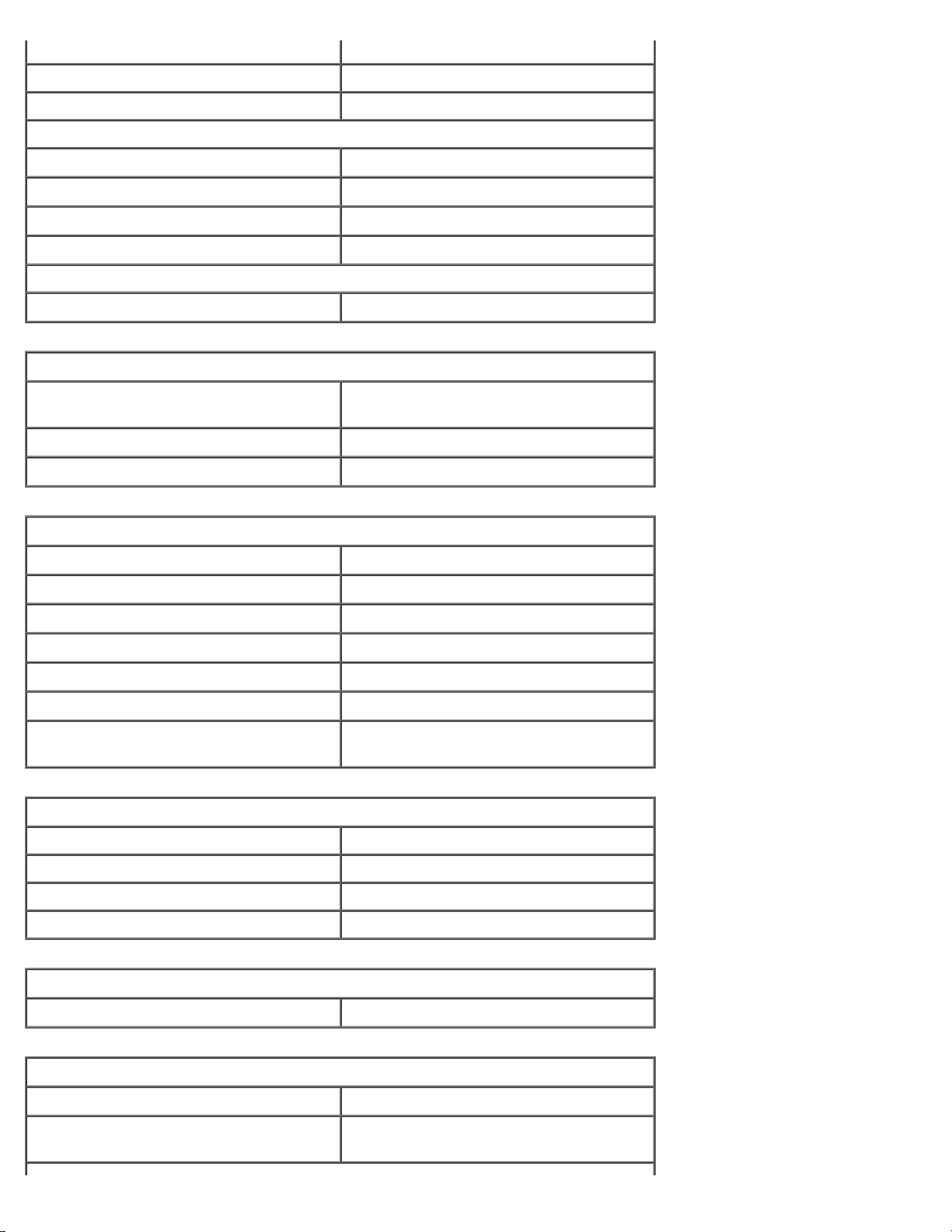
W1081 30 G HDD
J1749 40 G HDD
9Y273 60 G HDD
0R854
5X488
63PDH
8267R
4P124
キーボード
1M709
H1371
63PDH
LCD ディスプレイアセンブリ
F1788
D1724
ベゼル付きプライマリ HDD キャリア
HDD 取り付けネジ(4)
HDD セキュリティネジ(2)
HDD コネクタ
D モジュールハウジングのみ(HDD なし)
英語、US-international、シングルポインティ
ング
センターヒンジカバー
M2.5 x 5 mm ネジ
XGA パネル、14.1 インチ
XGA パネル、15 インチ
W3434
F1484
X1261
H1370
H1375
メモリ
6G647 128 MB DIMM
6G648 256 MB DIMM
6G649 512 MB DIMM
1Y255 1 G DIMM
モデム
Y0231
SXGA パネル、15 インチ
ディスプレイラッチ
ディスプレイベゼル、14.1 インチ
ディスプレイベゼル、15 インチ
トップカバー、14.1 インチおよび 15 インチ
(ラッチを含む)
モデムドーターカード(MDC)
電源
0R160
0M787
プライマリバッテリー、12.6 V、6 セル
D モジュールセカンドバッテリー、12.6 V、6
セル
Page 59

3R459
予備バッテリー
5U092
9T215
7Y295
K2490
H0286
プロセッサ
Intel® Pentium® M
F2280
G2518
G2238
H2100
Intel Celeron® M
N3508
AC 電源ブリックのみ、65 W
AC アダプタ PA10、90 W(D ドッキングおよ
び D ポートで使用する必要あり)
電源ケーブル、フラット、US、1 m
電源ケーブル(D ドッキング用のみ)、US、2
m
電源ケーブルをまとめるためのゴム製ストラッ
プ
サービスキット、1.4 GHZ
サービスキット、1.5 GHZ
サービスキット、1.6 GHZ
サービスキット、1.7 GHZ
サービスキット、1.2 GHZ
N3507
スピーカー
H1330
マイクロプロセッササーマル冷却アセンブリ
H1309
ワイヤレス
3X548
J4781
9Y200 Intel Pro Wireless 2100 802.11b MPCI
K3444 Pro Wireless 2200 802.11b/g MPCI
J0846 TM1300 802.11b/g MPCI
サービスキット、1.3 GHZ
サービスキット、1.4 GHZ
スピーカー
マイクロプロセッササーマル冷却アセンブリ
TM1400 デュアルバンド a/b コンボカード
MPCI
Wireless 1450 デュアルバンド 802.11a/b/g
WLAN MPCI
M4479 Wireless 1350 802.11b/g WLAN MPCI
2U381
目次ページに戻る
Bluetooth® ワイヤレステクノロジ PC カー
ド、内蔵
Page 60

